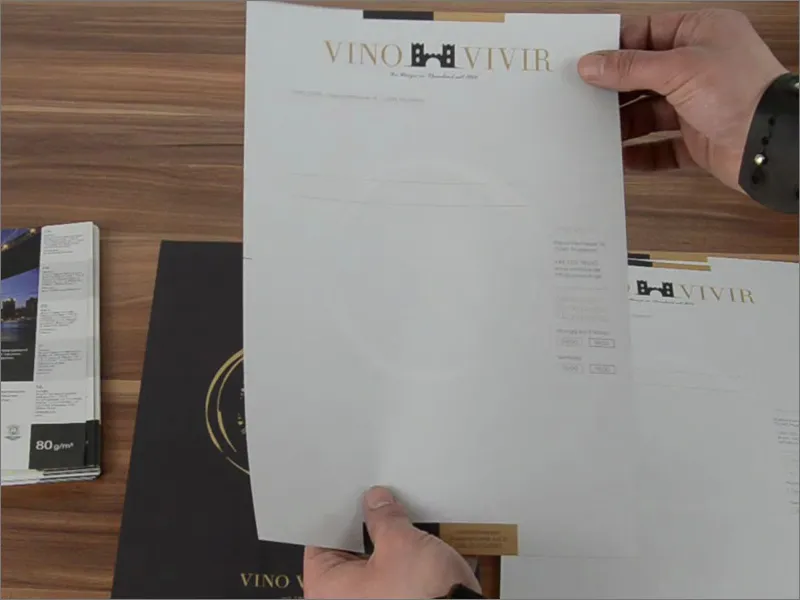Hallo zusammen und herzlich willkommen, hier ist wieder euer Stefan von PSD-Tutorials.de. Ich begrüße euch herzlich zum nächsten großen Step unseres gewaltigen Print-Projekts, das wir ja in Angriff nehmen. Heute im Fokus – was gestalten wir? Ihr seht es hier schon vor euch: Briefpapier, auf der Vorder- und Rückseite bedruckt. Man sollte ja annehmen, dass diese Briefpapiere seit der digitalen Revolution kaum noch Verwendung finden, aber da täuscht man sich, denn bei Geschäftspapieren handelt es sich nach wie vor um sehr gefragte Printerzeugnisse. Sie repräsentieren das Unternehmen und werden von jedem betrachtet, mit dem man schriftlich in Kontakt tritt. Das kann natürlich allerhand Gründe haben, wie zum Beispiel in unserem Exempel eine Einladung zur Weinverkostung, das kann aber auch eine Rechnungsstellung sein oder eine Mahnung, wenn der Kunde nicht zahlt, oder vielleicht Produktankündigungen oder Tag der offenen Tür … Es gibt natürlich Dutzende Gründe, einen Brief rauszuschicken, genauso wie heutzutage Newsletter. Und nun, da ihr wisst, was genau wir in dem Training gestalten werden, geht es ans Eingemachte.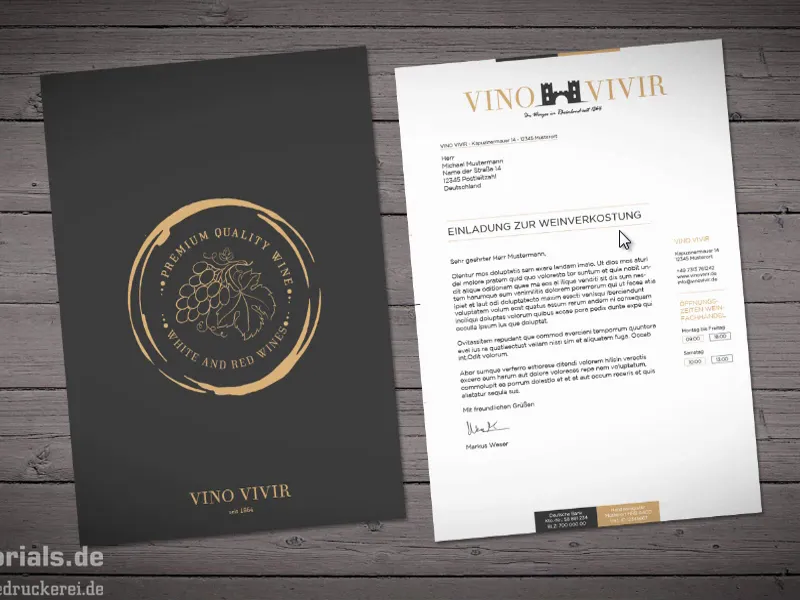
Papier wählen
Zur nächsten Frage: Womit gestalten wir? Logisch, in InDesign CC. Das ist natürlich klar. Und die nächste große Preisfrage: Worauf gestalten wir? Und worauf wir gestalten, das bringen wir jetzt mal in Erfahrung. Es handelt sich ja hier um Briefpapiere. Die werden in der Regel im DIN-A4-Format verwendet, und deswegen schauen wir wieder bei unserer Partnerdruckerei diedruckerei.de vorbei und schauen uns an, was sie zum Thema Briefpapier zu sagen haben.
Auf der Startseite finden wir schon den passenden Reiter Briefpapier (1). Dann fragt er uns, wie bunt unser Papier sein soll. Wir haben einen beidseitigen Farbdruck, also 4/4-farbig (2). „Bunter geht es nicht“, schreiben sie. „Beide Seiten werden komplett mit den 4 Grundfarben CMYK bedruckt“. Da klicken wir drauf.
Jetzt fragt er uns nach dem Format. Wir haben uns ja für das DIN-A4-Format entschieden: 21 cm breit, 29,7 cm hoch (3). Übrigens: Wenn ihr solche Maße seht, dann könnt ihr euch merken, die Breite wird immer zuerst angegeben. Also sollte mal nicht „Breite“ oder „Höhe“ dastehen und es steht nur „210 mm“ und „297 mm“, dann wisst ihr: Das Erste ist immer die Breite. Da gehen wir drauf.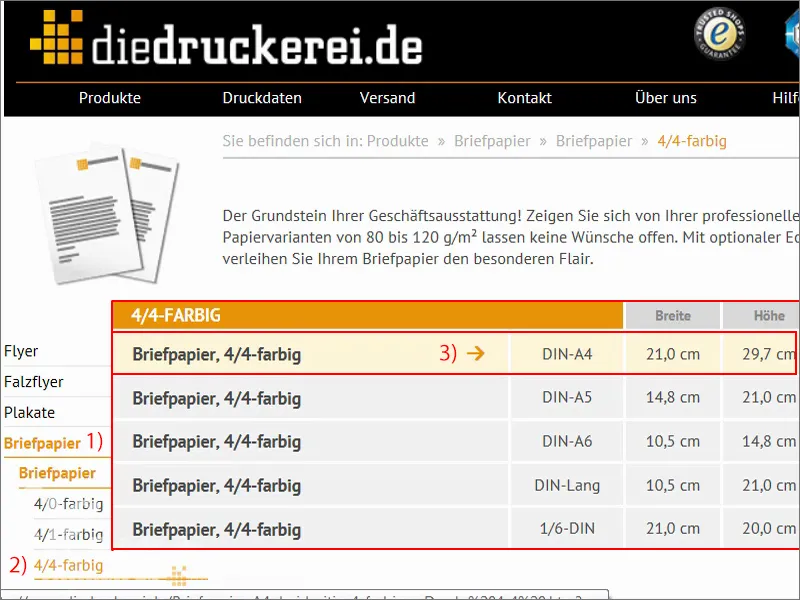
Jetzt sehen wir weitere Informationen, die ganz nützlich sein können: „beidseitig vierfarbig bedruckt“, „viele Papiervarianten zur Auswahl“ – und das ist natürlich hochinteressant für uns, denn die große Lehre aus dem Training davor war ja, dass es einen entscheidenden Einfluss darauf hat, wie die Farbbrillanz und die Farbwiedergabe von der Anmutung her ist, wenn man unterschiedliche Papiersorten nimmt. Ihr habt gesehen, dass wir ein recht traditionelles und edles Design gewählt haben, und dann wäre es doch eigentlich ganz interessant, neben dem ganz normalen Offset-Papier, das man ja aus dem Büro kennt, vielleicht einfach mal auf Recycling-Papier umzusatteln. Das besteht aus 100 Prozent Altpapier und ist mit dem Blauen Engel als Umweltzeichen versehen. Das Interessante daran ist, dass genau diese Art von Papier eine kleine, leichte Struktur ergibt. Natürlich haben wir jetzt aber am Desktop gar keine Ahnung, wie so etwas aussieht. Und hier kommt etwas ins Spiel, das eigentlich hochinteressant ist und das uns dabei unglaublich weiterhilft: sogenannte Papiermusterbücher.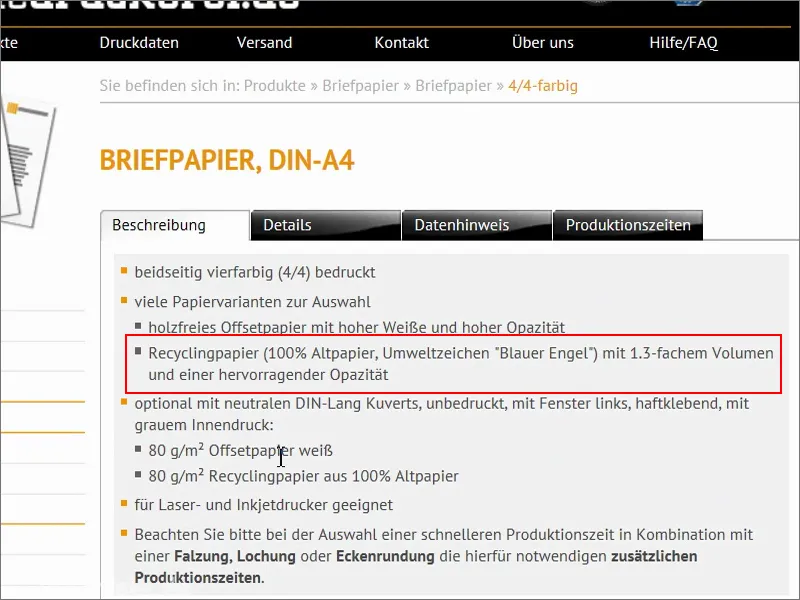
Das Papiermusterbuch
Die sehen so aus. So ein Papiermusterbuch haben die meisten Druckereien. Die schicken so was gerne an die Kunden raus, damit sich die Kunden vorstellen können, wie die Haptik von dem Papier ist, die Grammatur, die Opazität, also sprich die Lichtundurchlässigkeit. Und natürlich werden in solchen Papiermusterbüchern auch unterschiedliche Veredelungstechniken gezeigt.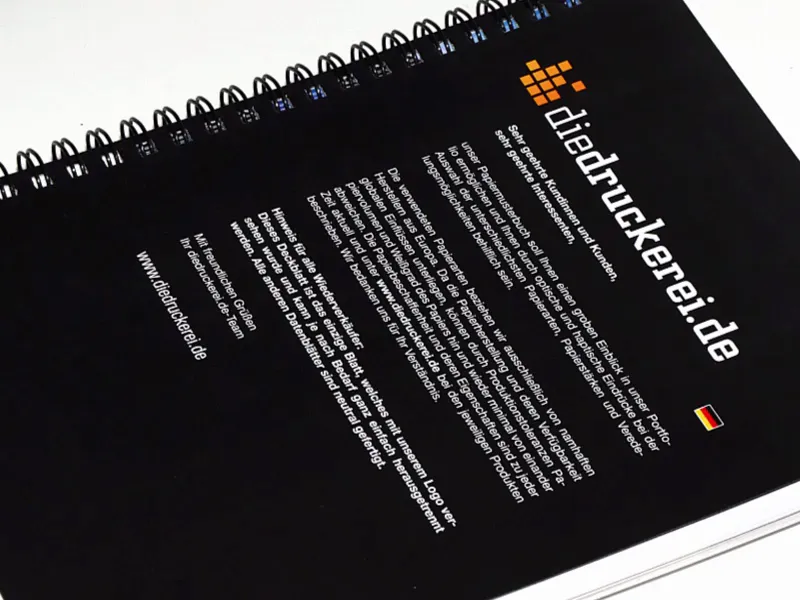
Unser Recycling-Papier sieht dann so aus. Das ist jetzt eine Seite aus diesem Papiermusterbuch. Hier seht ihr auch diesen Blauen Engel als Umweltzeichen, und leider kann man das nicht ganz so auf dem Foto erkennen, aber hier hat das Papier eine ganz zarte Struktur, die dem Gesamterscheinungsbild eine altertümliche Aufmachung beschert. Ziemlich interessant in unserem Fall, um ehrlich zu sein. Passt ausgezeichnet, und deswegen kann ich auch hier noch einmal weiter switchen.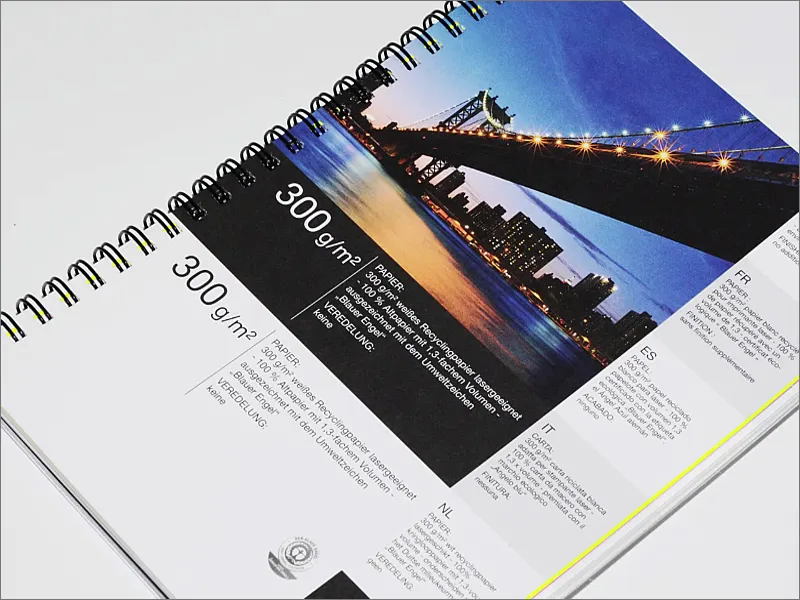
Da seht ihr zum Beispiel die Hinweise. Ihr könnt also immer rauslesen, was für Papier das ist, das ihr vor euch habt, und welche Veredelungsmöglichkeiten es gibt. Und deswegen möchte ich euch auf jeden Fall empfehlen: Schaut euch bei eurer Druckerei oder bei diedruckerei.de bzw. online-printers einmal um, damit ihr so ein Papiermusterbuch in die Finger bekommt. Das ist Gold wert bei der Gestaltung.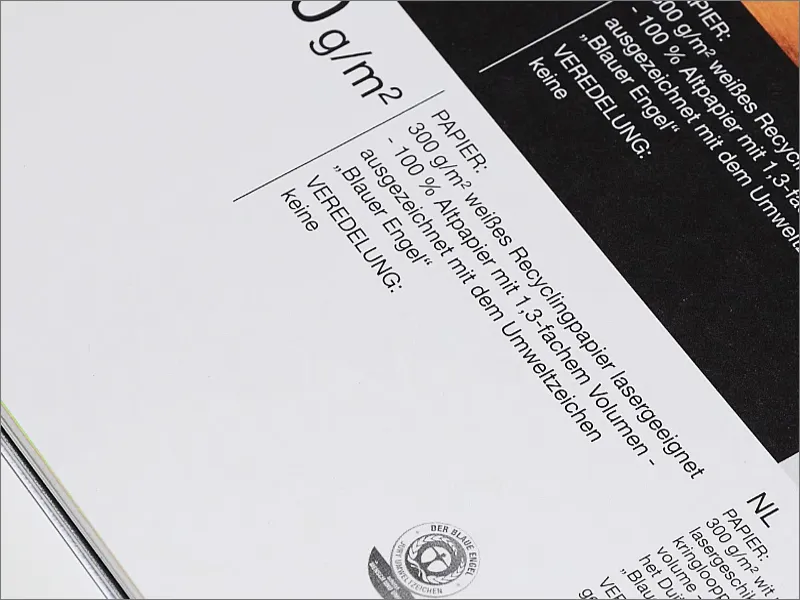
Übrigens bekommt ihr so etwas in solch wunderbar schönen Sample-Boxen. Da habt ihr das Musterbuch drin und auch andere Formbeispiele wie zum Beispiel Plexiglas und diverse andere Oberflächenmaterialien, die alle in so eine wunderschöne Box hineingesteckt worden sind. Für einen jeden Gestalter ein großartiger Mehrwert. Und hier noch ein kleiner Tipp am Rande: Als Gestalter tut man gut daran, wenn man sich auch ein wenig mit Bildbearbeitung und Fotografie auskennt, denn es ist ja häufig das Arbeitsmaterial für die visuelle Kommunikation. Und um dieses ausgeleuchtete Bild zu bekommen, habe ich einfach das gesamte Sample-Paket in die Badewanne geschmissen. Warum in die Badewanne? Ganz einfach – ihr nehmt dann die Kamera, steckt einen Aufsteckblitz drauf, knipst ein Foto und habt dann ein ziemlich gut ausgeleuchtetes Foto. Also einfacher geht es nicht. Ihr braucht da kein Studio oder so was. Einfach ab in die Badewanne damit, einmal den Auslöser drücken – fertig ist dieses Foto. Cool, nicht wahr?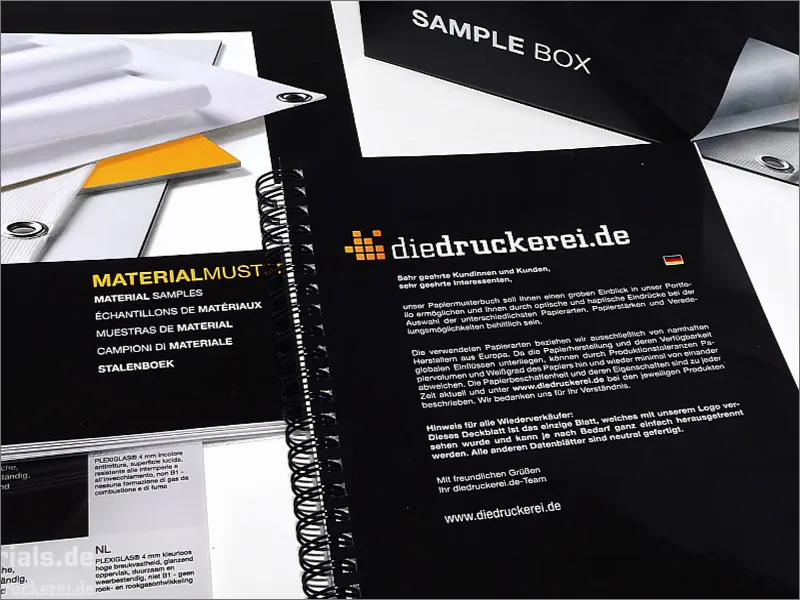
Wenn ihr auch so eine Sample-Box haben wollt, dann können wir uns mal anschauen, wo ihr die herbekommt: In der Sidebar rechts unten findet ihr „Unsere Produktmuster“, wo ihr einen Katalog, das Musterbuch oder die gesamte Sample-Box bestellen könnt.
Wer das also noch nicht gemacht hat – könnt ihr jetzt direkt machen, ist ein absoluter Mehrwert und ein Tipp, und es vereinfacht die Gestaltung ungemein, denn wir werden das im Laufe unseres gesamten Trainings immer mal wieder brauchen, dass wir auf diese Papier-Musterbox zurückgreifen.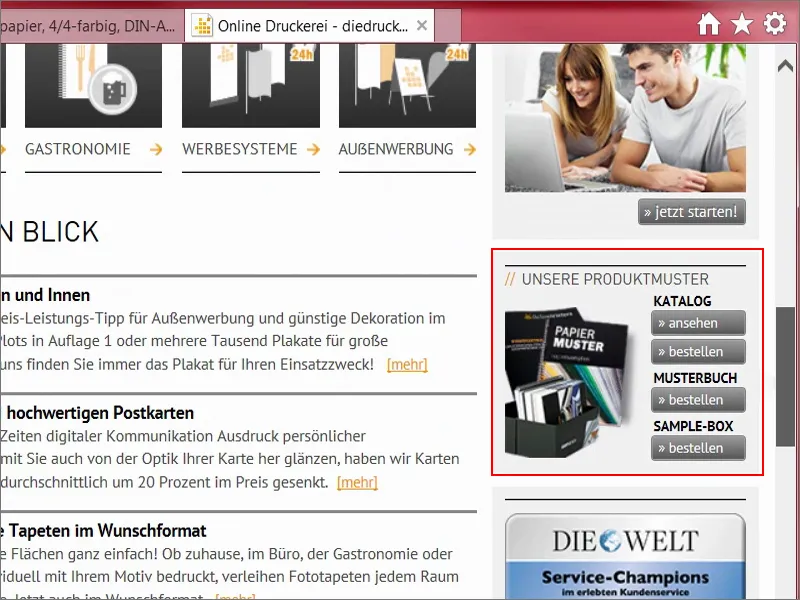
Druckparameter und Briefvorlage
Sehen wir uns nun die Druckparameter einmal genauer an. Unter Details sehen wir das Datenformat inklusive 2 mm Beschnitt. Als Quasi-Standard hat sich hier eigentlich 3 mm durchgesetzt, aber offensichtlich wird hier besonders präzise geschnitten. Da reichen sogar 2 mm.
Hier noch mal das Endformat 210 mm x 297 mm. Hier haben wir auch noch eine Vorschau, auch noch mal ein Datenblatt oder Vorlagen, aber das brauchen wir alles nicht, denn ein DIN-A4-Papier ist ziemlich kinderleicht anzulegen.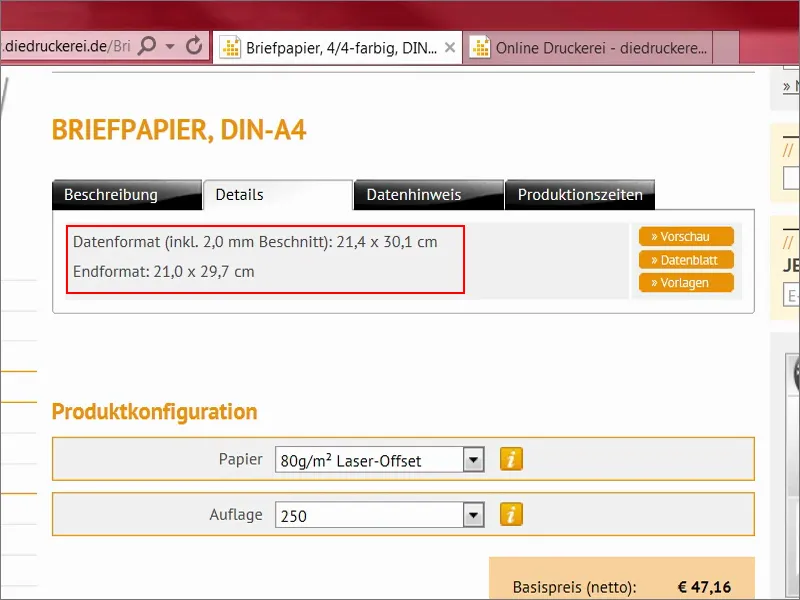
Schauen wir noch hier rein: Da gibt es auch noch mal den 2-mm-Beschnitt, den wir anlegen müssen. Mindestens 300 dpi bei Originalbildgröße, Schriften müssen vollständig eingebettet oder in Kurven konvertiert werden. Das haben wir ja bereits im Export-Dialog des letzten Trainings gespeichert.
Farbmodus: PSO Uncoated ISO12647. Farbauftrag maximal 300 Prozent – auf diese Punkte kommen wir später noch einmal zu sprechen bei anderen Beispielen. Für uns genügt das jetzt erst mal. Also öffne ich nun mein InDesign.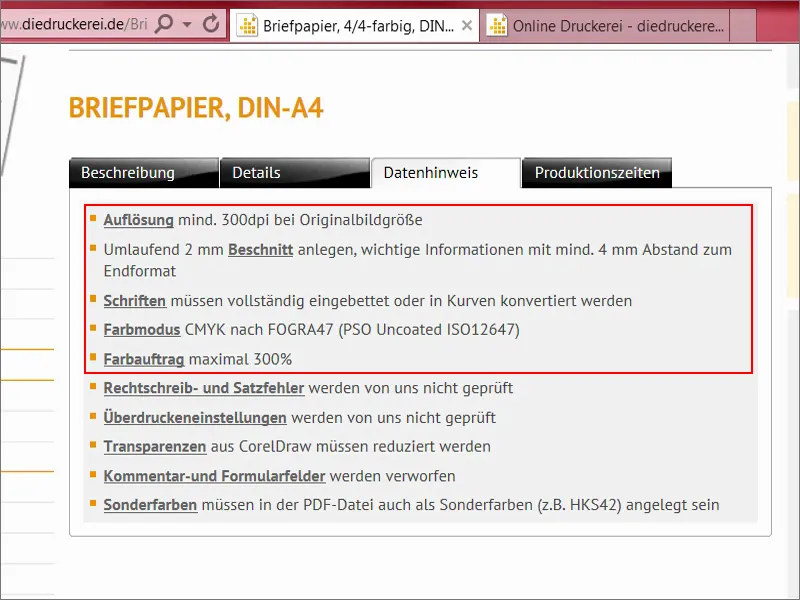
Briefpapier – Ergebnis im Überblick und neues Dokument anlegen
Hier haben wir noch einmal die Vorlage, wie ich sie bereits erstellt habe. Wir sehen auch die beiden Farbfelder, die verwendet werden, und jede Menge Hilfslinien, denn das Ganze soll ja auch nach der DIN-Normierung aufgebaut sein. Was hat das zu bedeuten?
Nun ja – man wird es kaum glauben, aber selbst die Aufbereitung von Briefköpfen unterliegt in Deutschland einer Normierung. Die werden wir uns gleich näher ansehen, nachdem wir das Dokument angelegt haben.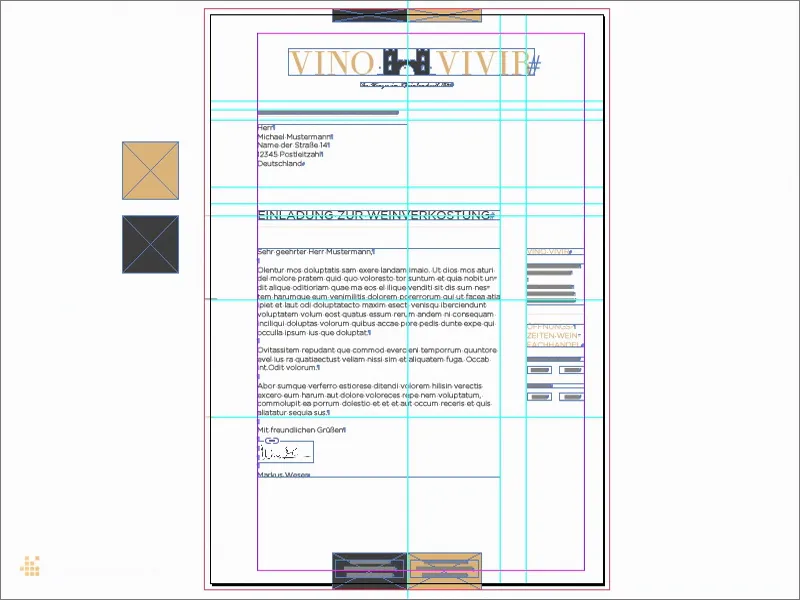
Ich wähle Datei>Neu>Dokument… (1) Wir brauchen keine Doppelseite (2). Wenn ihr hier unten übrigens die Vorschau-Funktion aktiviert (3), dann seht ihr im Hintergrund direkt, was passiert. Den Anschnitt und Infobereich können wir auch mal einblenden, und dann wählen wir hier das DIN-A4-Format (4). Spalten eine, das ist okay. Ränder – hier wird es interessant.
Schauen wir noch mal ganz kurz, was die Druckerei dazu sagt: „wichtige Informationen mit mind. 4 mm Abstand zum Endformat“. Genau diese vier Millimeter tragen wir jetzt ein (5) … Wenn ihr dabei das Kettensymbol aktiviert habt, dann wechselt er das auf allen Seiten. Und noch einen Anschnitt von 2 mm (6), auch hier das Kettensymbol verwenden. Jetzt bestätige ich das Ganze. Das ist die Vorlage, mit der wir nun arbeiten können.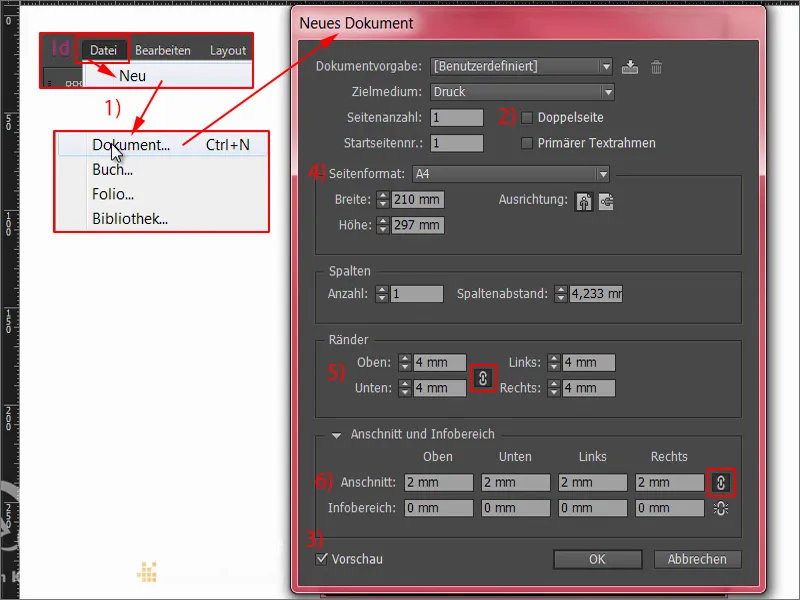
Farbfelder definieren
Zu Beginn definieren wir die beiden Farben, die das Corporate Design unseres Winzers am besten charakterisieren. Deswegen gehe ich hier oben auf die Farbfelder und erstelle ein neues Farbfeld (1). Hier können jetzt die CMYK-Werte eingegeben werden. Hier kann man natürlich versuchen, manuell einen richtigen Farbton zu erwischen. Das ist manchmal gar nicht so einfach, denn ihr wisst ja, das, was ihr hier am Bildschirm seht, ist nicht gleichzusetzen mit dem, was ihr zum Schluss im Druck bekommt. Deswegen ziehen professionelle Grafiker einfach Farbfächer oder Farbmusterbücher zu Hilfe. Dort sind die Farben auf bestimmten Papiersorten abgedruckt und in unterschiedlichen Farbabstufungen dargestellt. Man sucht sich also im professionellen Bereich innerhalb dieser Farbmusterbücher den entsprechenden Wert aus und gibt dann die Werte einfach hier direkt ein, anstelle zu versuchen, sie hier am Desktop passend zu definieren. Ich habe auch schon die Farben, die ich haben möchte, definiert, und zwar als Erstes ein Soft-Black (2) … Das füge ich hinzu. Und dann gibt es noch einen weiteren Wert, unseren Ocker-Ton (3) … Hinzufügen. Fertig.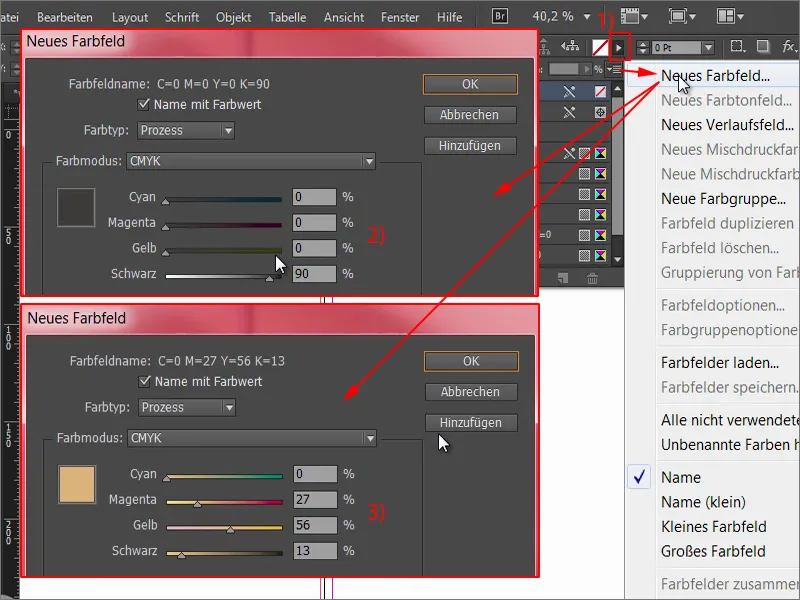
Jetzt sehen wir hier zwei neue Farbfelder, mit denen wir arbeiten können.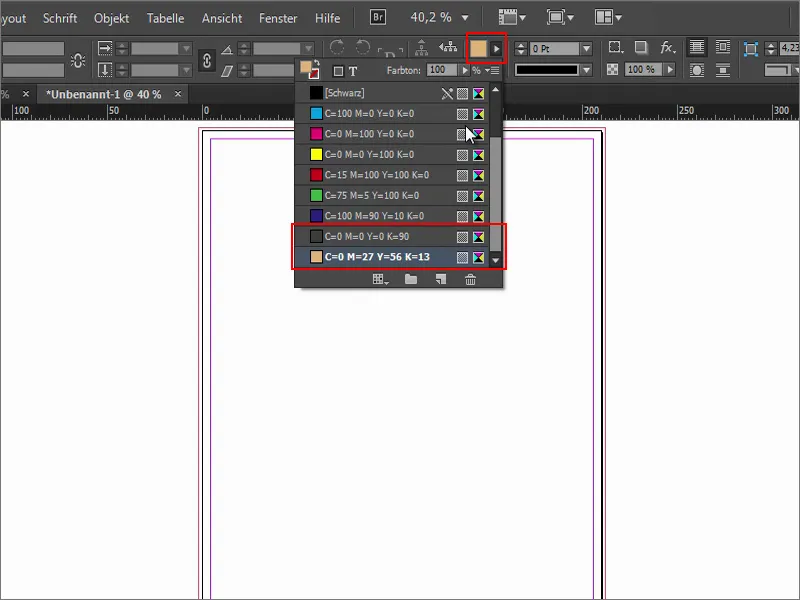
Brief nach DIN 5008 gestalten
Was brauchen wir noch? Klar, wir wollen natürlich einen Brief gestalten, der auch der DIN-Normierung entspricht. Deswegen werden wir noch einmal kurz zurück switchen in den Browser und gehen zu Wikipedia, um hier die DIN 5008 (1) einzugeben.
Das ist die DIN-Normierung für Schreib- und Gestaltungsregeln. Und da machen wir es uns jetzt einfach. Unten finden wir nämlich bei „Beispiele für Regelungen“ zwei Varianten mit Vermaßungen, und zwar einmal die Vermaßung des Geschäftsbriefes in Form A (2) und einmal in Form B (3). Der Unterschied liegt darin, dass Form A mit hochgestelltem Anschriftenfeld (sprich 32 mm unter der oberen Bildkante) definiert ist und Form B mit tiefgestelltem Anschriftenfeld, also mit 50 mm.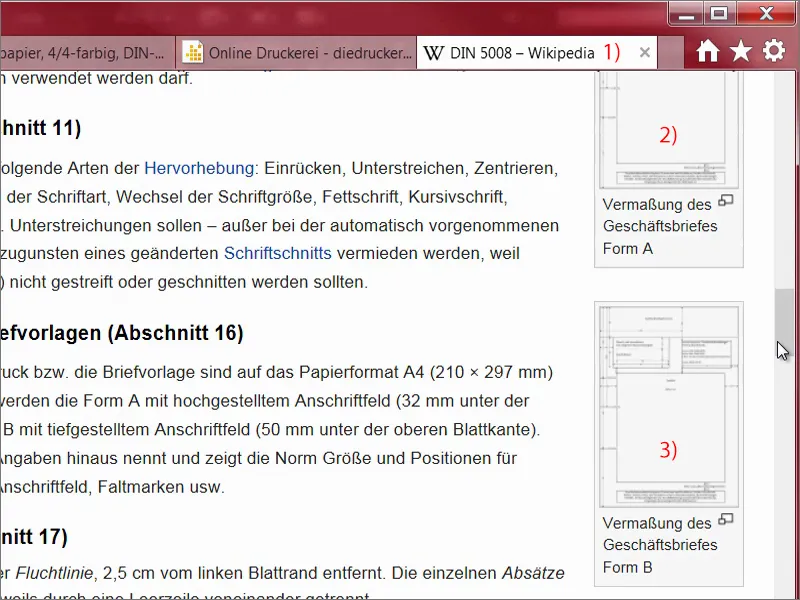
Das brauchen wir. Das ist eine SVG-Grafik (1). Bedeutet, dass all das, was man hier sieht, Vektoren sind. Das speichern wir mal (2).
Das Problem bei SVG-Grafiken ist, dass InDesign irgendwie mit SVG nicht so wirklich zurechtkommt. Die mögen sich gegenseitig nicht. Also schiebe ich die Datei einfach in Illustrator, speichere sie als AI-Datei, und dann kommt auch InDesign damit klar.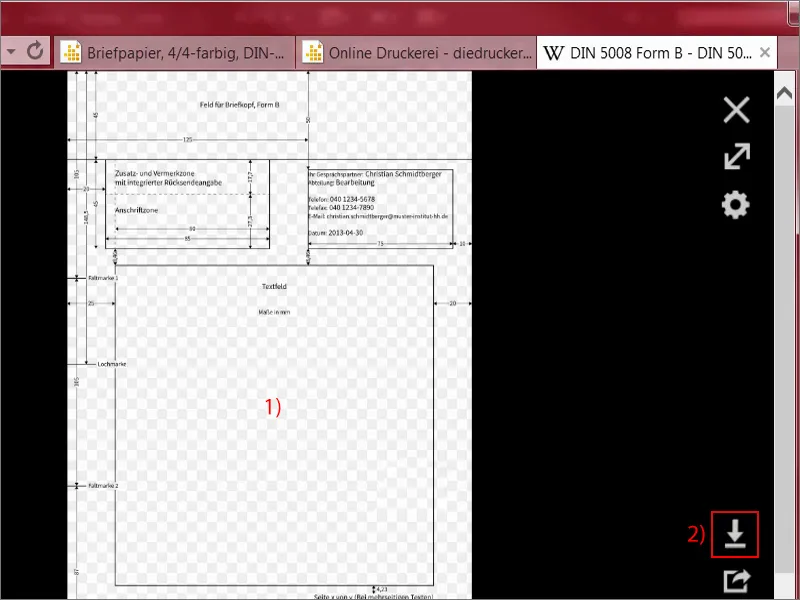
Die aufbereitete Datei kann ich mir einfach aus meiner Bibliothek (1) herausziehen. Ich gucke mal, dass wir da oben schön in den Ecken drin sind, und zwar nicht am Anschnitt, sondern am Ende des Briefes, also sprich am Endformat. Hier sitzt es. Gucken wir uns noch mal die rechte Ecke an, hier sitzt es auch. Noch ein Blick auf die untere Ecke, hier sitzt es auch, und links ebenfalls (2).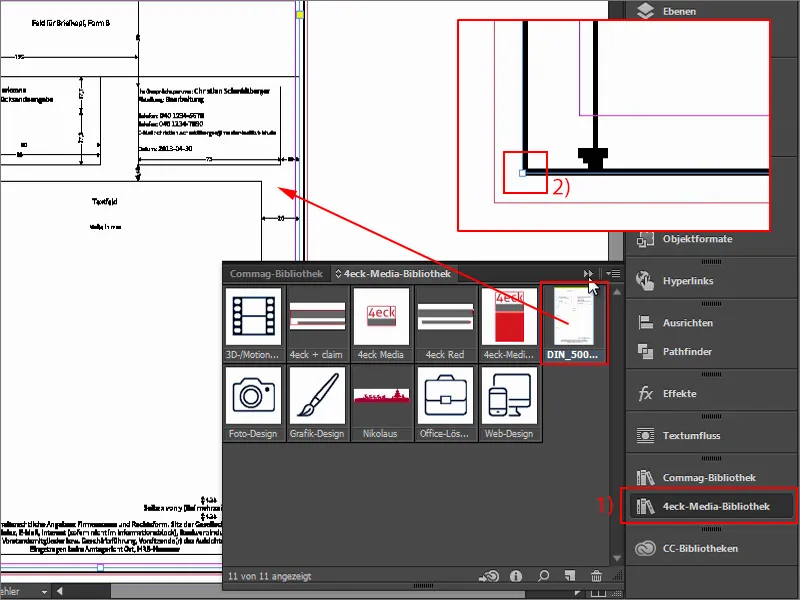
Jetzt können wir auch mit Richtwerten arbeiten, die uns das ganze Spiel vereinfachen. Wenn ihr euch fragt, warum das Ganze bei euch so verpixelt aussieht, als wäre das Ding 300 Jahre alt, dann kann ich euch beruhigen: Ihr macht einen Rechtsklick darauf, wählt dann die Anzeigeleistung und Anzeige mit hoher Qualität, und dann wird das Rendering optimiert.
Das macht InDesign aus Performance-Gründen, damit beim Bildlauf von mehreren Seiten, wenn ihr da große Bilder platziert habt, die Performance und die Haptik der Programmoberfläche nicht darunter leidet. Aber wir können das jetzt auf dieser einen Seite gerne hochstellen.
Und jetzt schaut euch mal an, was wir alles sehen: Wir sehen alle Hinweise, die wir brauchen. Ziemlich praktisch, um ehrlich zu sein, weil wir jetzt alle Kennzahlen auf einen Blick schon auf unserem Dokument haben. Diese Ebene sperre ich (1). Jetzt kann man sie ganz einfach ein- und ausblenden (2). Ich sperre sie nur, damit wir sie nicht aus Versehen verschieben.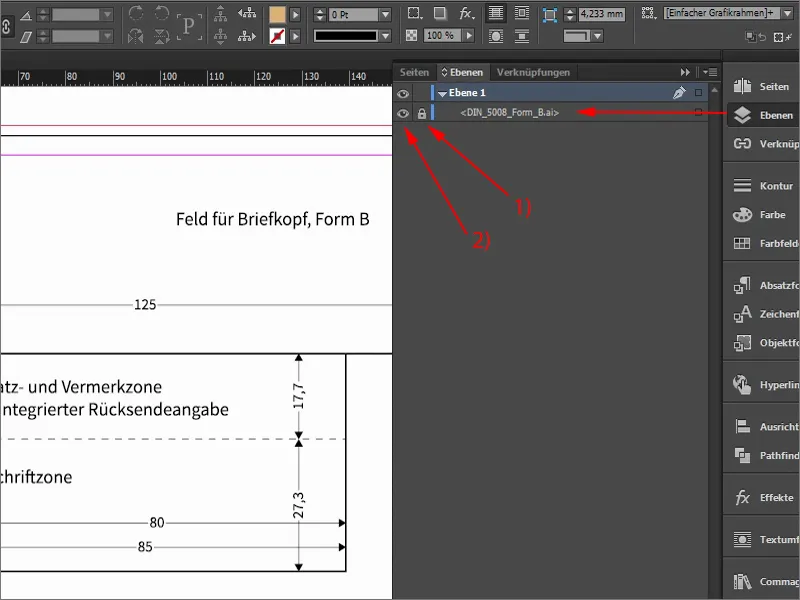
Als Erstes werden wir das Ganze mal zweiteilen, das heißt, wir trennen den Kopf vom Körper. Klingt ein bisschen nach Herakles oder so, der gegen eine mehrköpfige Hydra kämpft, aber unsere Hydra ist ganz zahm. Wir ziehen aus dem Lineal einfach eine Hilfslinie (1) heraus und geben oben 50 mm ein (2). Diese Grenze habe ich mir definiert, weil dort der Kopfbereich endet. Jetzt kann ich das störende Element ausblenden (3), und wir sehen: Das ist der Bereich, in dem wir uns jetzt für die Gestaltung bewegen werden.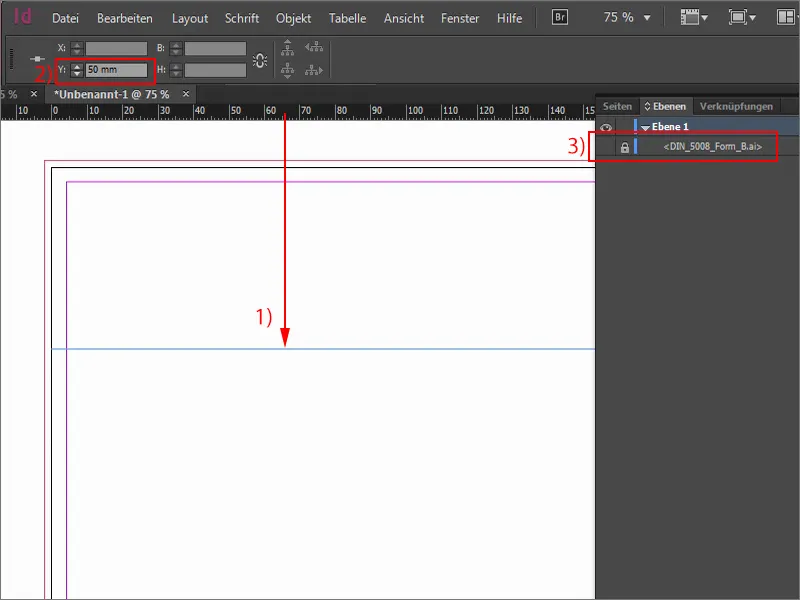
Erste Design-Elemente platzieren
Das Zweite, was ich eigentlich häufig mache, ist, dass ich mir eine Hilfslinie aufziehe, und zwar für die Hälfte (1). Dann wähle ich das Rechteck-Werkzeug (2), einmal klicken, und nehme in der Breite 40 mm und in der Höhe 7 mm (3). Die Farbe passt. Das Rechteck schiebe ich bis zum Anschnitt oben raus (4).
Das hat einen ganz einfachen Grund: Wenn hier geschnitten wird, könnte es ja sein, dass das Messer nicht ganz präzise ist, es bewegt sich hier innerhalb dieser 2 mm. Und damit dann kein weißer Streifen hervortritt durch den Hintergrund, zieht man solche Elemente immer bis zum Anschnitt hinaus.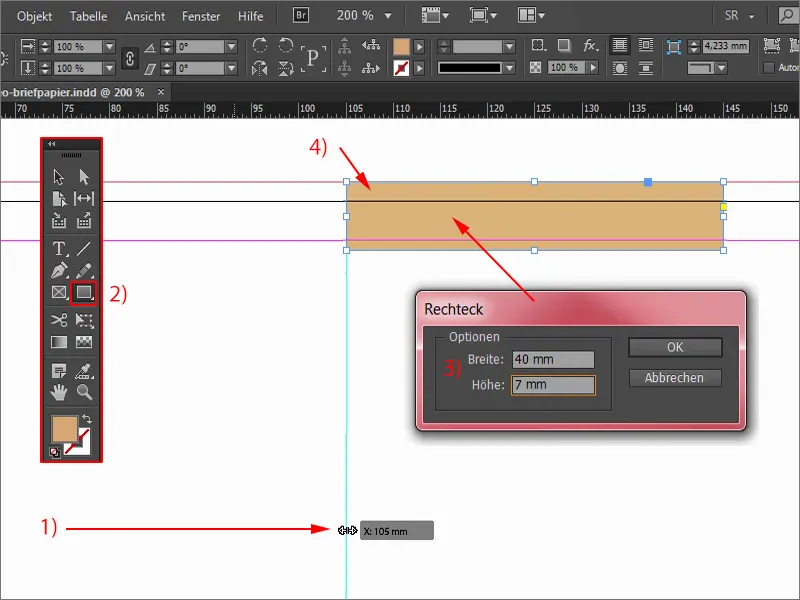
Das Ganze brauche ich noch einmal. Deshalb markiere ich das Objekt, halte jetzt die Alt-Taste gedrückt, sodass der Cursor zu einem Doppel-Cursor wird (1). Und damit kann ich eine Kopie erstellen. Wenn ich dazu noch die Shift-Taste gedrückt halte, dann kann ich mich auf dieser Achse bewegen, ohne dass ich aus Versehen zum Beispiel die Höhe verändere. Das geht auch in die Richtung nach unten, aber es ist starr, also ich kann das kaum verschieben.
Das ist ziemlich praktisch: Alt und Shift, verschieben, loslassen, eine andere Farbe geben (2) – schon haben wir oben unsere kleine Abgrenzung, die dann zum Schluss wie ein Band aussehen wird, das den Briefkopf oben und unten abschließt.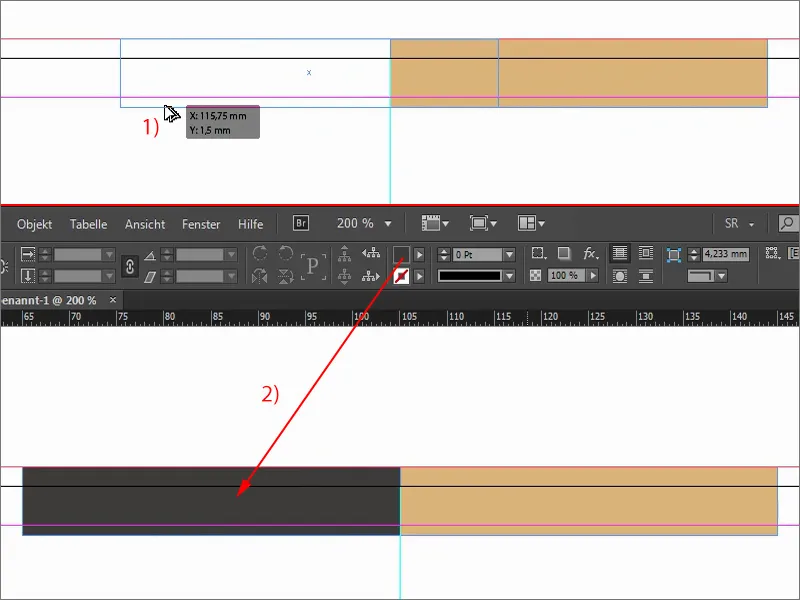
Logo, Text und Claim einarbeiten
Was brauchen wir noch? Im oberen Bereich erwartet man natürlich definitiv, dass dort irgendwo auch das Logo zu finden ist. Wir haben es ja mit einem Winzer zu tun, deswegen muss man natürlich bei der Schriftart Obacht geben, welche Schriftart dazu passt.
Ich zeige euch noch mal im Original, wie das dort ausgesehen hat. Wir haben hier diese Schrift, in der Mitte eine altertümliche Burg und darunter noch einen kleinen Claim.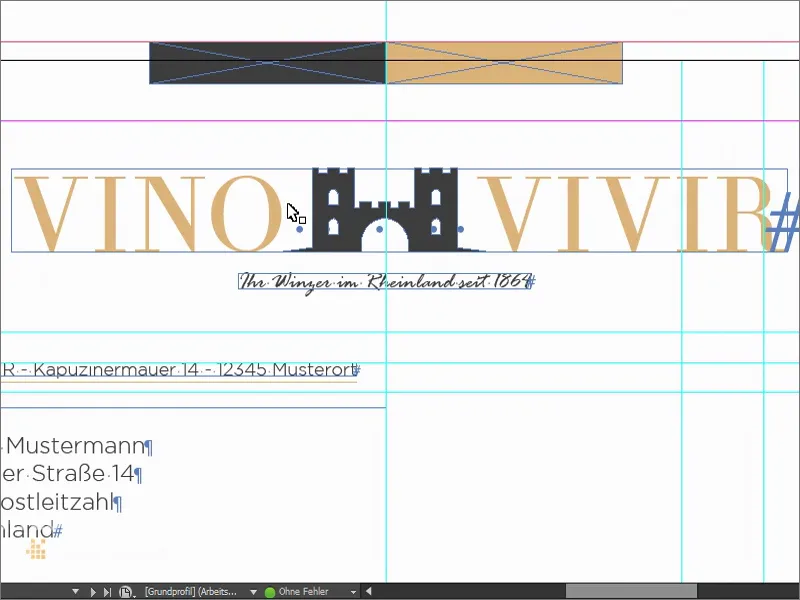
Ich ziehe mir also mein Textfeld auf (1), in beliebiger Größe. Die Schriftgröße setze ich in Versalien (2) auf 50 Pt (3) und ich weise die entsprechende Farbe zu (4). Schreiben wir also „vino“, dazwischen setze ich sieben Leerschritte, dann folgt „vivir“. Das kommt natürlich aus dem Lateinischen: „Wein erleben“. Als Schrift nehmen wir die Theano Didot (5).
Jetzt guckt euch mal diese Schrift an. Vielleicht fällt euch da was auf?! Vielleicht kommt die euch ja sogar bekannt vor?! Und zwar: Diese ganz, ganz zarten Aufstriche und dicken Abstriche, die schönen Serifen – das kennen wir alle, zumindest in ähnlicher Anmutung …
Wer von euch schon mal das Cover der Vogue gesehen hat, der wird erkennen: Aha, die verwenden eine ähnliche Schrift. Sie hat einen sehr zeitlosen, schönen, ästhetischen Charakter. Mir gefällt die ausgesprochen gut. Und bei der bleiben wir auch.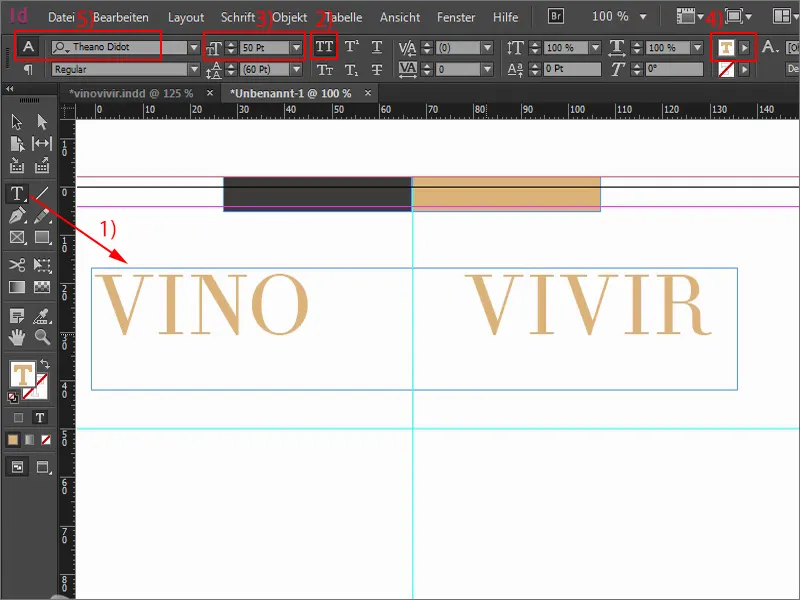
Dann können wir das Textfeld einfach mal mit einem Doppelklick auf einen Anfasser so groß machen, wie es nur notwendig sein muss. Schieben wir es noch ein bisschen in die Mitte.
Und dann hole ich mir eine Grafik, eine Vektor-Datei, die ich von Fotolia habe. Diese Burg … Die schiebe ich rein und ich richte sie so aus, dass sie mittig zwischen dem „O“ und „V“ liegt. Aber ich möchte, dass die Burgzinnen oben deutlich erhaben über der gesamten Versal-Höhe liegen.
Schauen wir uns das Ganze mal an. Ich ändere die Ansicht mit der W-Taste. Und jetzt ist wichtig: Wir müssen hier irgendwie noch eine Mitte finden. Wenn ich die Ansicht noch mal ändere, dann sehen wir, dass hier unsere Mittelachse ist, und ich müsste eigentlich, um mathematisch mittig zu sein, das Ganze so ausrichten. Das sieht aber ziemlich blöd aus, um ehrlich zu sein. Und es ist wie so häufig: Es geht mehr um die optische Mitte als um die rechnerische Mitte, und deswegen werde ich das Ganze mit Shift und Pfeiltaste nach rechts so positionieren. Jetzt haben wir die mittlere Burgzinne in der Mitte. Das ist das Bild, wie ich es haben möchte, der Torbogen wird schön in der Mitte halbiert. So soll es sein.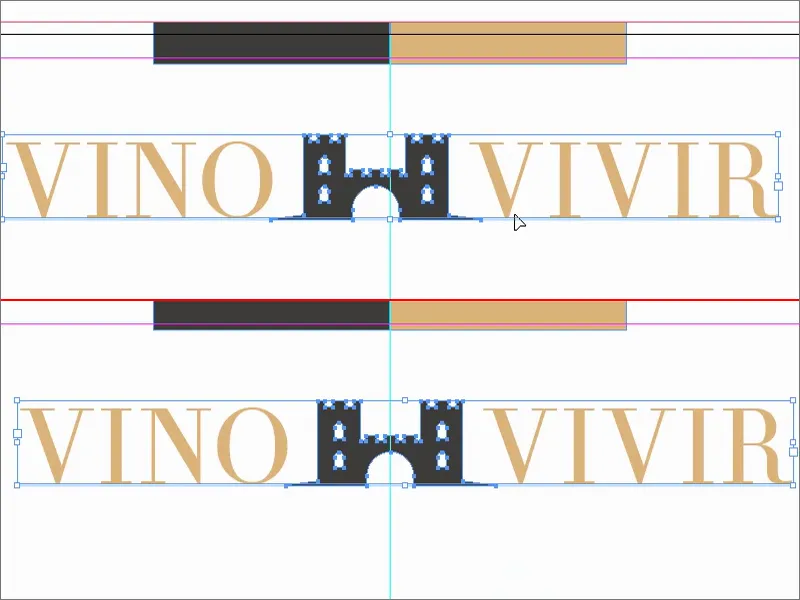
Wir sind aber mit unserem traditionellen Charakter ja noch nicht fertig, denn wir wollen das Ganze noch ein wenig unterstreichen. Ich habe nämlich hier eine Burg genommen, die im ersten Moment vielleicht nicht zwangsläufig etwas mit Wein suggeriert. Man würde da vielleicht eher an Weinreben denken oder an Weinflaschen oder Gläser oder so was. Deswegen wollte ich das Ganze noch mal unterstreichen, dass es hier wirklich um Wein geht.
Ich ziehe noch mal ein Textfeld auf, und zwar in der Rage Italic. Eine sehr, sehr schöne Schrift. Und da schreiben wir rein: „Ihr Winzer im Rheinland seit 1864“. Das ist quasi das Statement dazu: „Uns gibt es schon wirklich anderthalb Jahrhunderte. Wir verkaufen keine Kellergeist-Weine, nein, wir verkaufen kostbaren, erlesenen Wein, edel und hochwertig.“ So soll das Image sein, das wir transportieren. Der Text ist in 12 Pt ein bisschen zu groß für meinen Geschmack, daher reduziere ich es auf 11 Pt, das reicht vollkommen aus. Die Farbe setze ich auf unser 90-prozentiges Schwarz. Dann das Textfeld auch einmal in der Größe reduzieren und mittig ausrichten. Vielleicht noch eine Spur tiefer.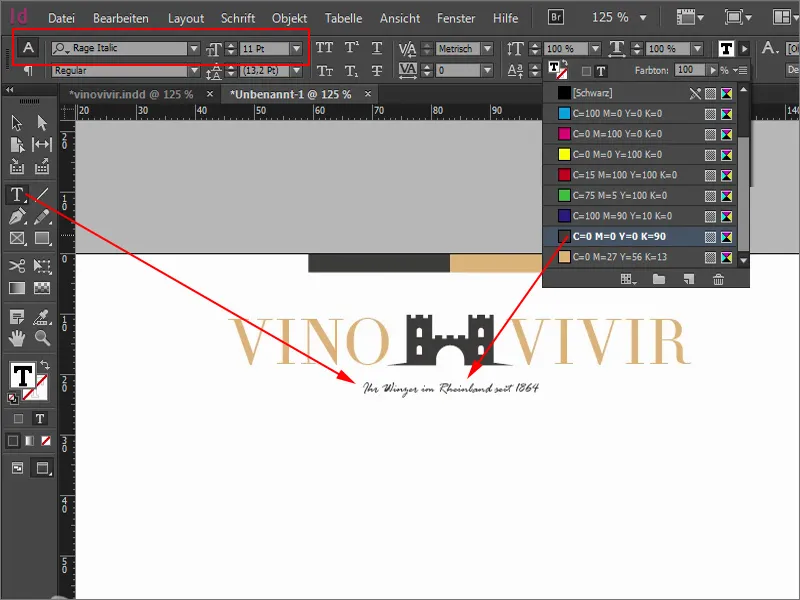
Damit haben wir alles schön an der Mittelachse ausgerichtet. Man kann auch mal probieren, es linksbündig auszurichten oder rechtsbündig. Ich habe alle Varianten probiert, mir hat es mit der zentrierten Ausrichtung am besten gefallen.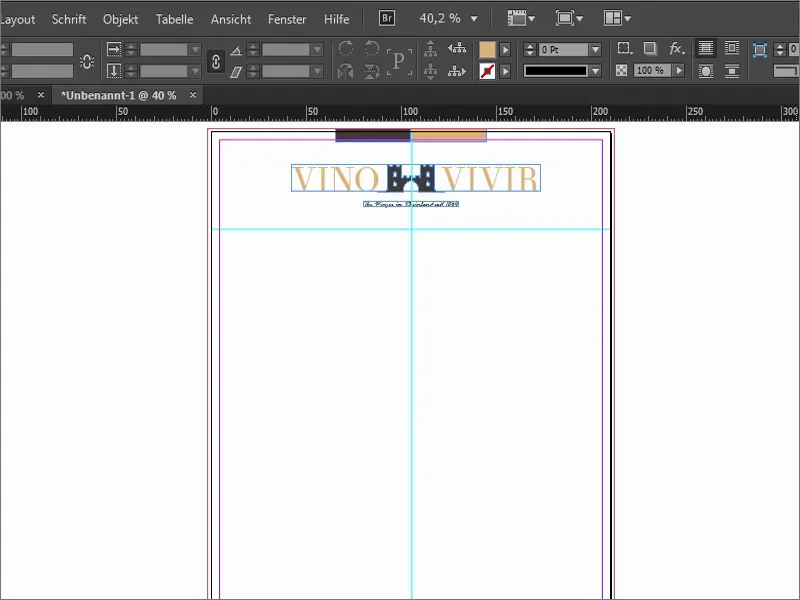
Weitere Hilfslinien festlegen
Jetzt geht es ans Eingemachte. Wir arbeiten mit ein paar Hilfslinien. Dazu blende ich noch einmal diese tolle Vorlage ein.
Ich ziehe jetzt immer eine Hilfslinie von oben raus und gebe dann entsprechende Werte ein: Das Anschriftenfeld sollte eigentlich bei 55 mm beginnen, ich gebe aber +2,5 dazu (1). Ihr seht, diese Felder können also auch rechnen. Dann sind wir bei 57,5 (2). Genau dort werde ich dann beginnen, das Anschriftenfeld aufzuziehen.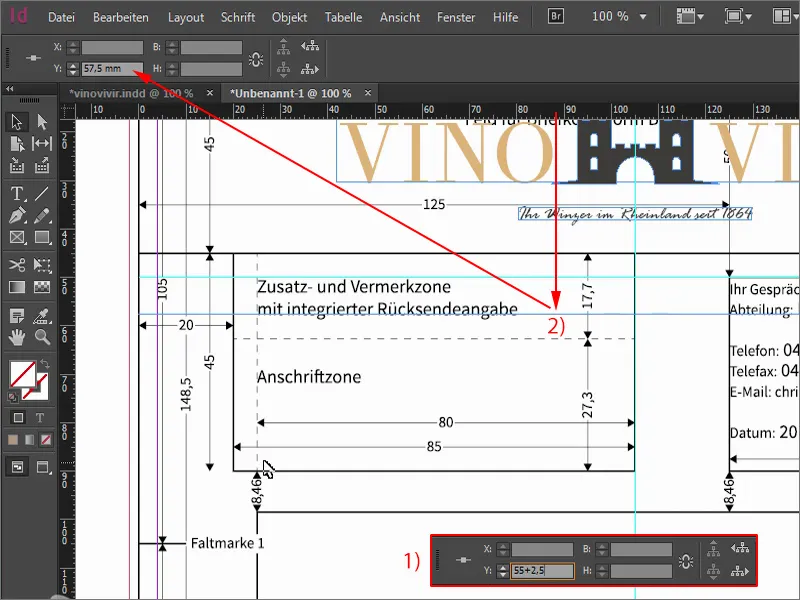
Die nächste Hilfslinie setze ich auf 90 mm (1), dann sind wir genau hier beim Ende der Anschriftenzone. Und dann geht es weiter mit einer Hilfslinie bei 98,5 mm (2), wo der Inhalt des Briefs beginnt.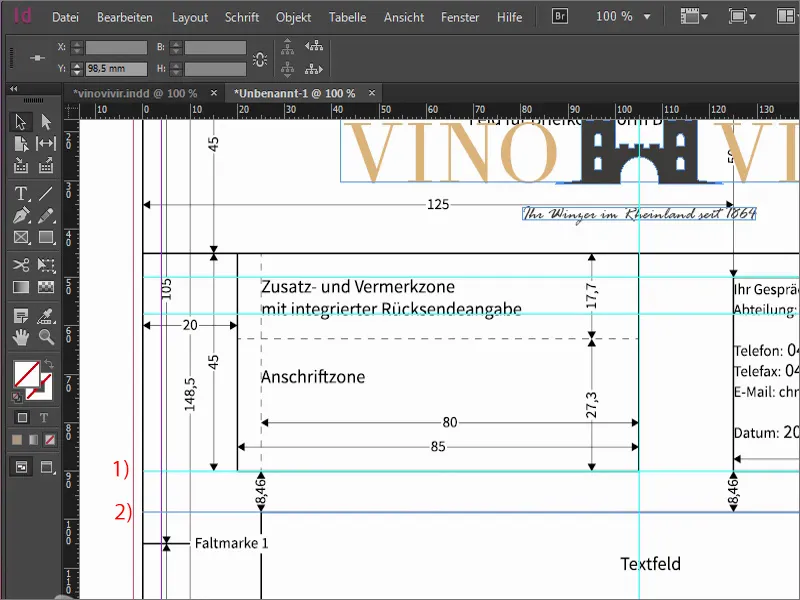
Jetzt ergänzen wir noch Faltmarken. Das ist natürlich praktisch, wenn man so einen Brief hat und man genau weiß, wo man falten darf. Die erste Hilfslinie sitzt auf 105 mm (1), die zweite 105 mm weiter bei 210 mm (2).
Und super grandios ist es natürlich, wenn man so einen Brief hat und man genau weiß, wie man den Bogen dann in den Locher stecken muss, damit es schöne symmetrische Löcher an der richtigen Stelle gibt, um den Brief auch in einem Ordner abheften zu können. Daher ziehen wir noch eine Hilfslinie raus und setzen sie auf 148,5 mm (3) – das ist die Linie für die Lochmarke.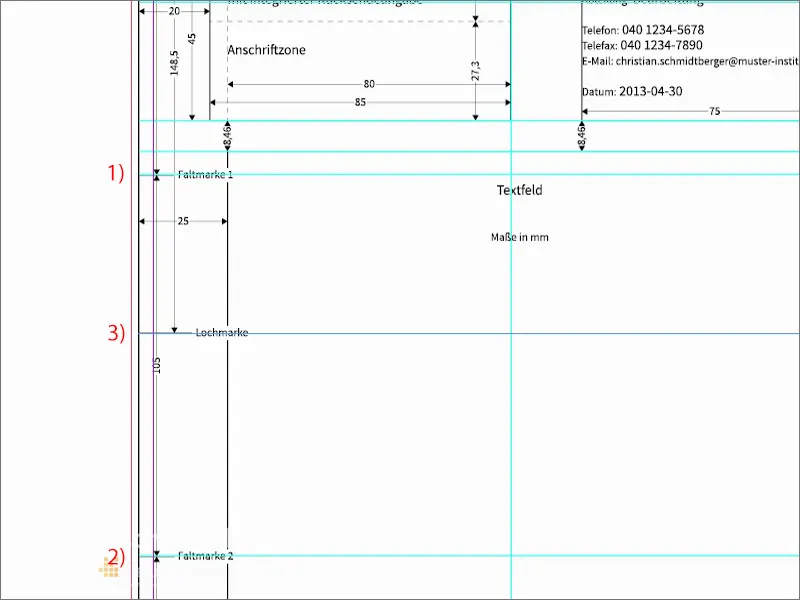
Jetzt geht es noch an die andere Seite. Ich ziehe mir also Hilfslinien von links rein. Die erste kommt auf 25 mm (1), dann haben wir die linke Begrenzung, wo der Brief tatsächlich beginnt. Weiter geht es mit dem Ende des Briefes. Das setzen wir auf 155 mm (2). Das bedeutet, hier in diesem Bereich werden wir den Brief schreiben.
Noch eine weitere Hilfslinie auf 169 mm (3). Das ist der Beginn der Marginalspalte, wo Zusatzinformationen wie Telefonnummer, Adresse, E-Mail und so weiter hinkommen.
Noch das Ende der Marginalspalte, deren Hilfslinie auf 200 mm kommt (4).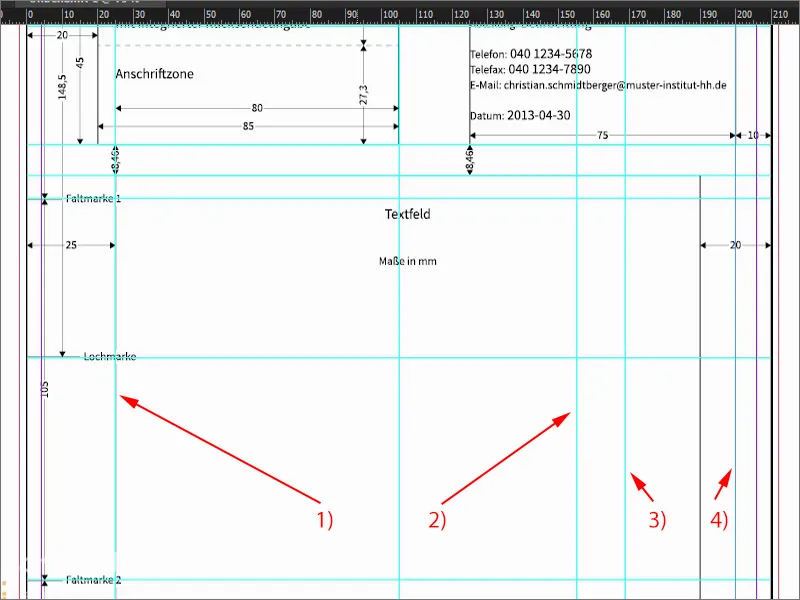
Ich blende die Vorlage noch mal aus. Ihr seht, die Hilfslinien sind eine absolute Bereicherung. Ihr könnt ja selbst alles nachrechnen. Ich habe die Werte schon für euch vordefiniert, damit ihr da jetzt nicht ewig lange rumrechnen müsst.
So sieht es also aus. Ein bisschen tricky, könnte man meinen, aber wir haben jetzt ganz klar definiert, wo es bei uns losgeht …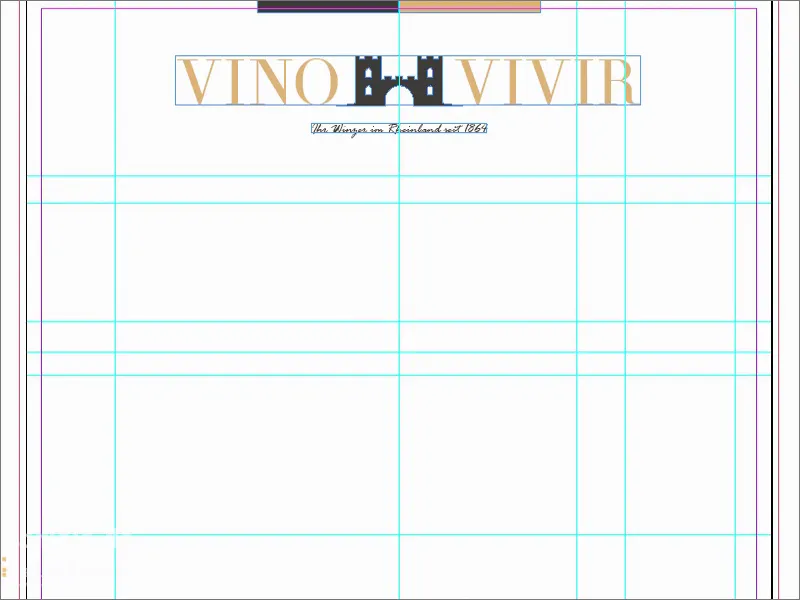
Adressfelder
Hier ziehe ich ein Textfeld auf (1), sodass es akkurat an den Hilfslinien sitzt. Hier sollte man jetzt in der Hausschrift schreiben, die man idealerweise verwendet. Ich habe mich in meinem Fall für eine ganz besondere Schrift entschieden, und zwar ist die irgendwie artverwandt mit Batman, glaube ich. Die trägt nämlich den Namen Gotham – und zwar Gotham Light Regular (2).
Hier gebe ich also die Daten ein und verwende dabei 11 Pt (3). Das ist natürlich nur als Beispiel für uns, denn mitgedruckt wird das ja nicht. Das brauchen wir dann als leeres Textfeld.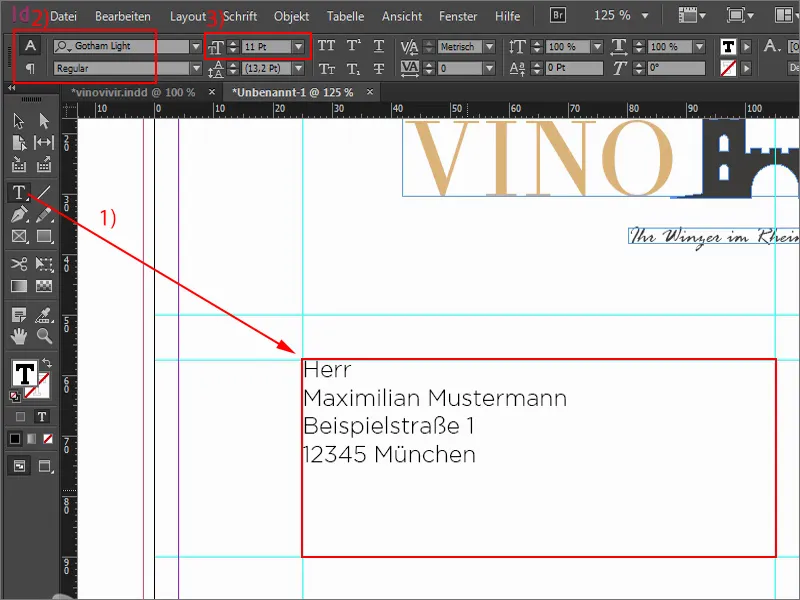
Weiter geht es hier oben mit einem Textfeld (1), das ich auch bis an die Mitte ziehe. Dort positionieren wir jetzt die Absenderzeile. Das wird in der Größe zwischen 6 und 8 Pt (2) gemacht. Ich nehme mal 8 Pt und natürlich die Gotham Light Regular (3).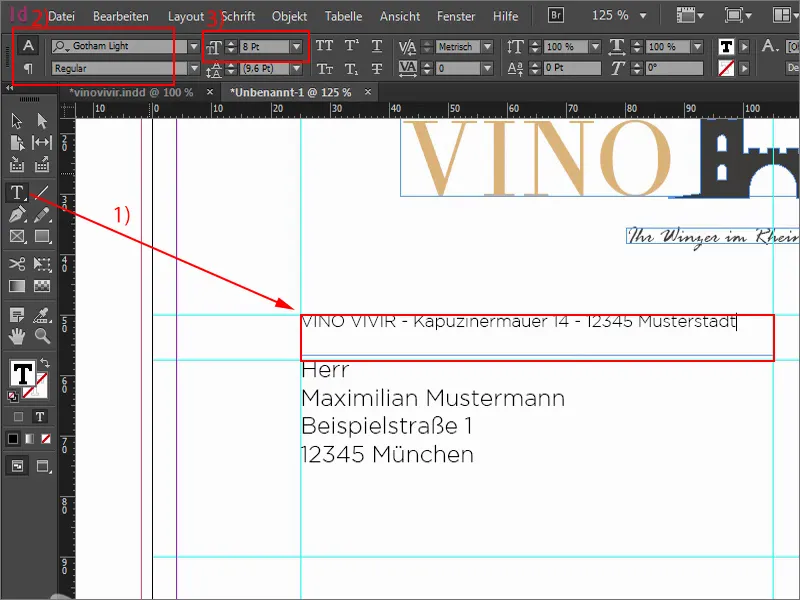
Was mir hier immer ganz gut gefällt, ist, wenn man mit ganz zarten Linien arbeitet. Ich ziehe mit dem Linienzeichner-Werkzeug (1) mal eine Linie heraus, und zwar in unserem Ocker-Ton (2). Bei der Dicke reichen 0,5 Pt (3). Da muss man wirklich Obacht geben, dass es nicht zu dick wird. Man darf es aber auch nicht zu dünn machen, sonst sieht man es vielleicht nachher auf dem Papierausdruck nicht mehr. Die Linie gehört natürlich noch unter den Absender – und ich passe sie in der Breite noch an.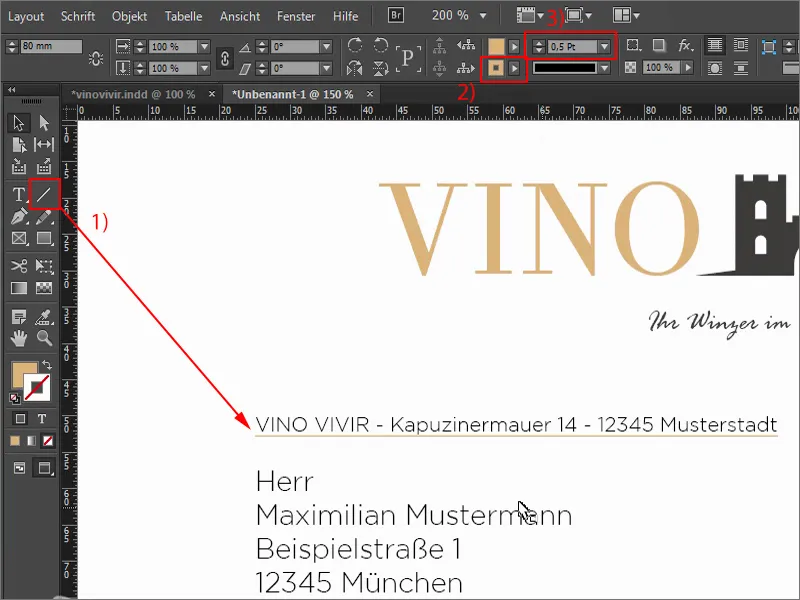
Betreffzeile
Weiter geht es mit dem Betreff. Ich zoome mal raus und suche die entsprechenden Hilfslinien. Auch hier ziehe ich eine Linie mit 0,5 Pt auf (1). Und jetzt ziehe ich ein großes Textfeld dort auf (2), wo die Betreffzeile hinkommt. Das ist jetzt eigentlich auch nur wiederum zur Visualisierung für euch, wie das dort drinstehen würde. Im Druck wird man natürlich dort nichts sehen, denn die Betreffzeile wird ja zum Schluss am Computer, wenn der Brief wirklich aufgesetzt wird, eingegeben. Auch hier wieder die Gotham Light, dieses Mal mit 18 Pt. Das Ganze in Versalien (3).
Jetzt nehme ich mir diese Linie, erstelle davon eine Kopie auf die gleiche Art und Weise, wie ich es euch schon mal gezeigt habe, also mit gedrückter Alt- und Shift-Taste. Beides rücke ich noch eine Spur tiefer … Die untere Linie auch noch (4). Fertig.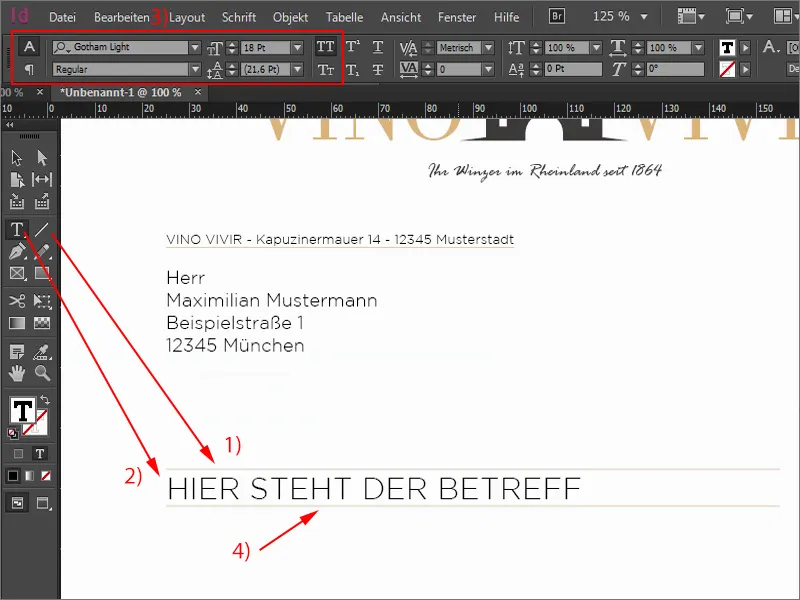
Textbereich und Kontaktdaten
Jetzt setze ich hier einen fiktiven Brief hin. Übrigens schalte ich mit der W-Taste ständig die Ansicht hin und her – ein super wichtiger Shortcut. Das Textfeld (1) setze ich auf 122 mm (2) und ich ziehe es nach unten auf. Wieder die Gotham Light (3) – „Sehr geehrter Herr Mustermann“, und dann noch den Platzhaltertext hinzufügen, damit wir ein Gefühl dafür haben, wie das aussieht. 12 Pt ist mir wieder zu groß, daher nehme ich 11 Pt (4), die reichen.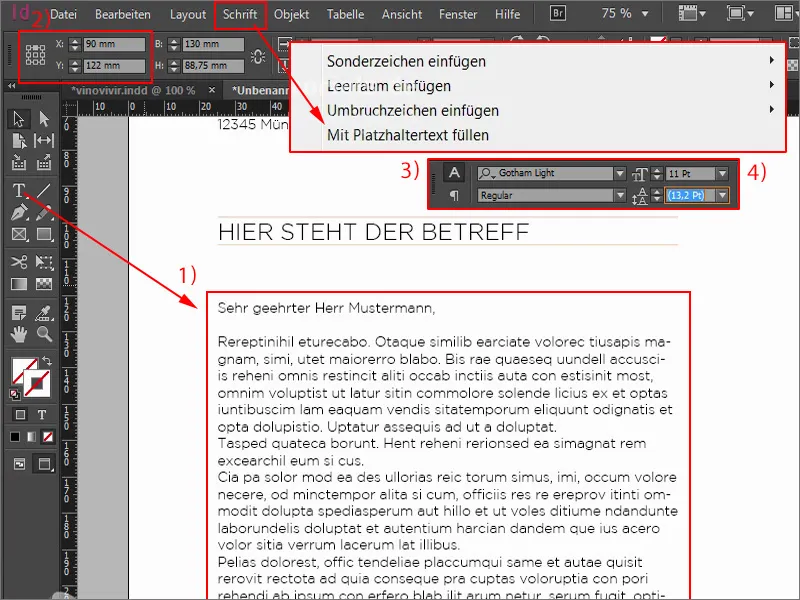
Fehlen eigentlich nur noch unsere Kontaktdaten, denn was gehört natürlich auf jeden Geschäftsbrief drauf? Klar – der Name der Firma, die Adresse, Telefon, Web, E-Mail, eventuell eine Niederlassung oder die Kontodaten. So etwas muss einfach drauf, denn irgendwie möchte man ja mit dem Absender auch in Kontakt treten können. Das ist also unser nächster Schritt.
Dazu ziehe ich hier oben ein Textfeld auf. Gotham Light Regular, auf Versalien gesetzt, und bitte in Ocker und mit 11 Pt (1). Ich mache das deshalb so präzise, weil man nicht zu viele verschiedene Schriftarten verwenden sollte, aber ebenso auch nicht zu viele Schriftgrößen. Es gilt also, immer ein Auge darauf zu behalten, mit welchen Schriftgrößen wir arbeiten. Hier also 11 Pt.
Darunter die Kontaktdaten. Da verfahre ich mit den Abständen auf eine ganz einfache Art und Weise: Kopie erstellen, mit gedrückter Alt- und Shift-Taste nach unten ziehen. Und jetzt dazu die Umschalt-Taste und zweimal nach unten – das ist der Abstand, an dem ich mich orientiere.
Das Textfeld ziehe ich größer. Die Farbe wird jetzt schwarz und die Größe stelle ich auf 8,5 Pt. Die Versalien stelle ich aus (2).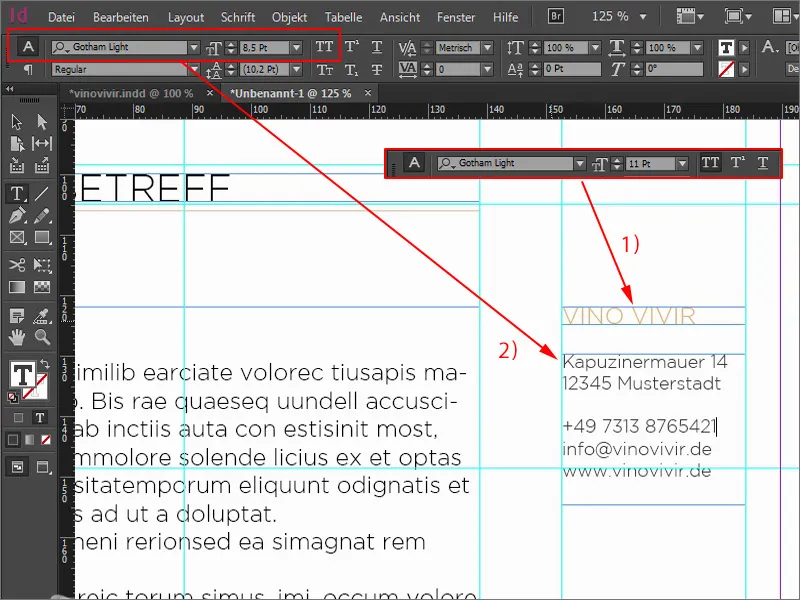
Gut, jetzt habe ich hier Schriftgröße 8,5 Pt. Ich denke, dass wir im Absender-Feld auch 8,5 nehmen sollten, da hatten wir vorher 8 Pt.
Damit haben jetzt einen Übersatz (1), weil wir das Textfeld vorher auf die Größe reduziert hatten, die notwendig war. Mit einem Doppelklick passt das wieder, wir müssen nur mit der Linie ein wenig tiefer rutschen und sie in der Breite anpassen (2).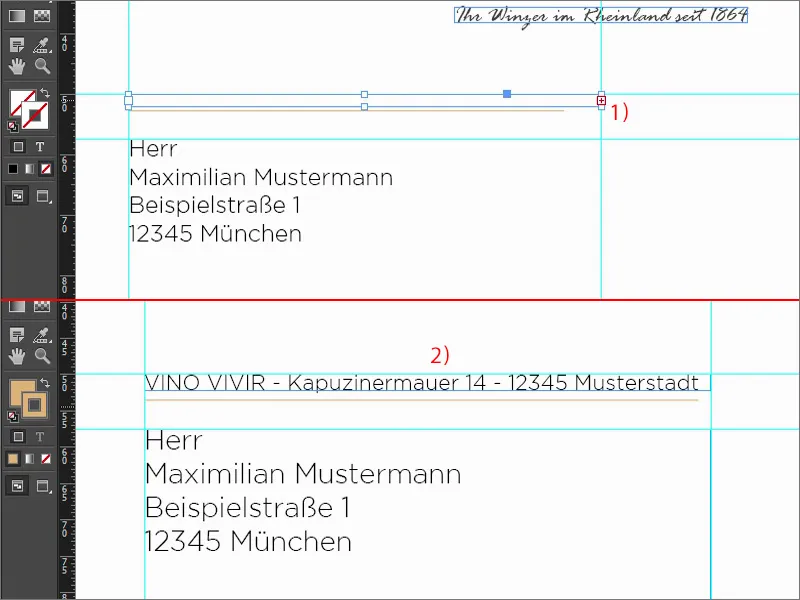
Hier eine Linie aufziehen (1). Mit gedrückter Shift-Taste wird sie auch gerade. Dann auf 0,5 Pt (2) erhöhen. Und hier nutzen wir wieder das gleiche Verfahren: Mit der Shift-Taste zwei Schritte nach unten (3).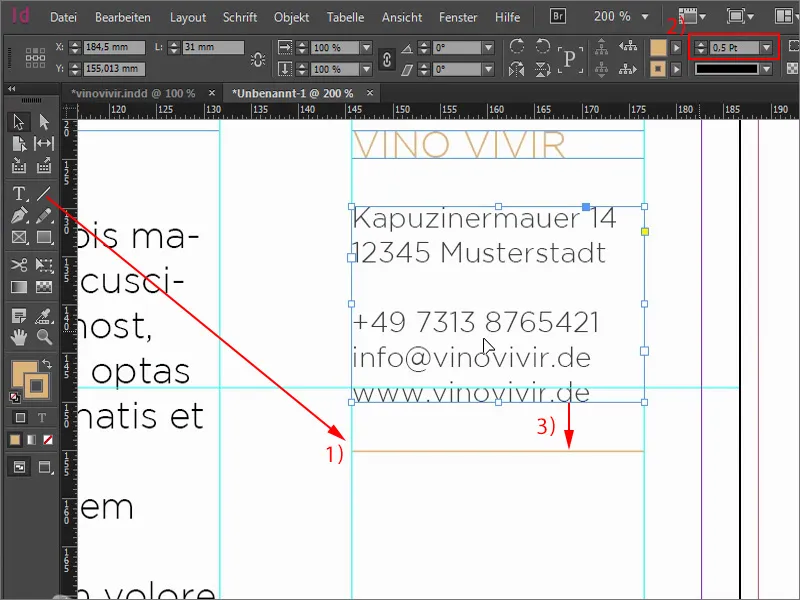
Dann kopieren wir uns die beiden, setzen das an die Linie und gehen wieder zwei Schritte nach unten. Dabei immer die Shift-Taste gedrückt halten, dann funktioniert das ganz einfach. Hier ändern wir natürlich den Text. Und zwar haben wir auch einen Weinfachhandel, den wir etwas publik machen möchten. Also: „Öffnungszeiten Weinfachhandel“. Das Textfeld darunter wieder zwei Schritte nach unten setzen. Da schreiben wir „Montag bis Freitag“ rein und reduzieren es in der Größe.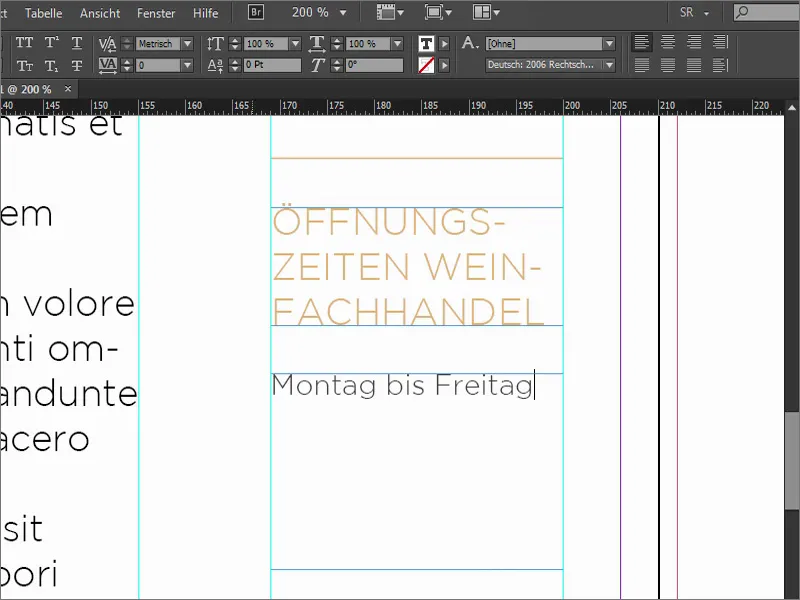
Für die Öffnungszeiten ziehe ich ein Rechteck auf (1), ohne Fläche, aber mit einer Kontur von 0,5 Pt. (2). Im Kontur-Bedienfeld richte ich die Kante aus. Die ist momentan mittig, ich möchte sie aber gerne innen haben (3).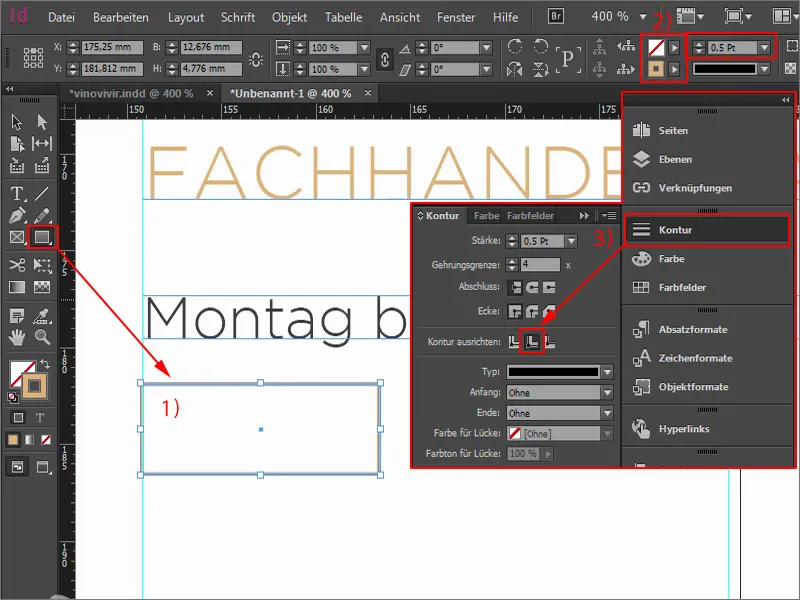
Jetzt nehme ich das Textfeld, klicke einmal rein. Den „Montag“ kopiere ich mir von oben, damit wir die Schrift nicht wieder festlegen müssen. Hier schreiben wir „09:00“ rein (1) und richten es zentriert aus (2). Jetzt ist nämlich aus diesem Grafikrahmen ein Textrahmen geworden, und dann kann ich ganz einfach mit einem Rechtsklick die Textrahmenoptionen (3) öffnen.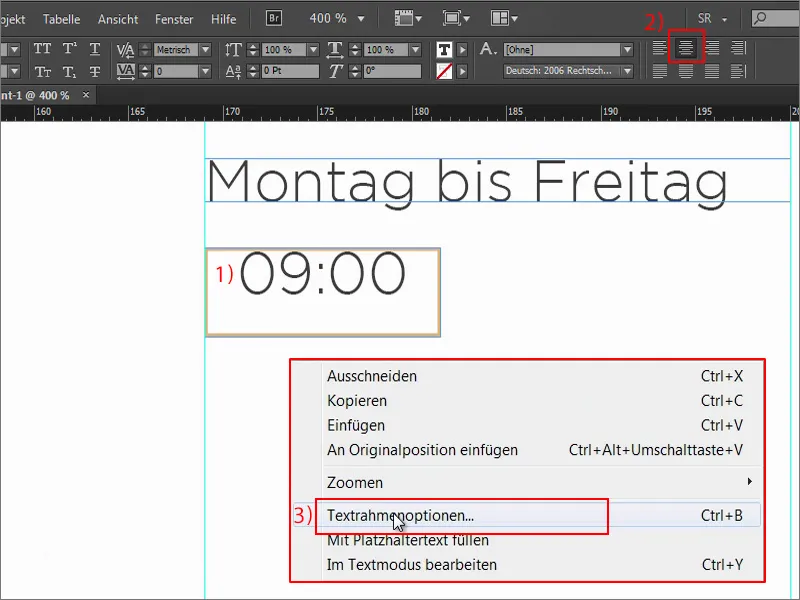
Da definiere ich einen Abstand. Links 2 mm, rechts 2 mm (1). Öffnen wir mal die Vorschau-Funktion, dann seht ihr, was passiert: Das sind diese Begrenzungen hier, also 2 mm von links und 2 mm von rechts. Das Textfeld noch ein bisschen größer machen …
Was passt noch nicht? Das hängt jetzt ziemlich weit oben, also wieder rein über Strg+B. Bei Vertikale Ausrichtung auf Zentrieren (2), dann hüpft der Text wunderbar schön in die Mitte. So sollte es aussehen.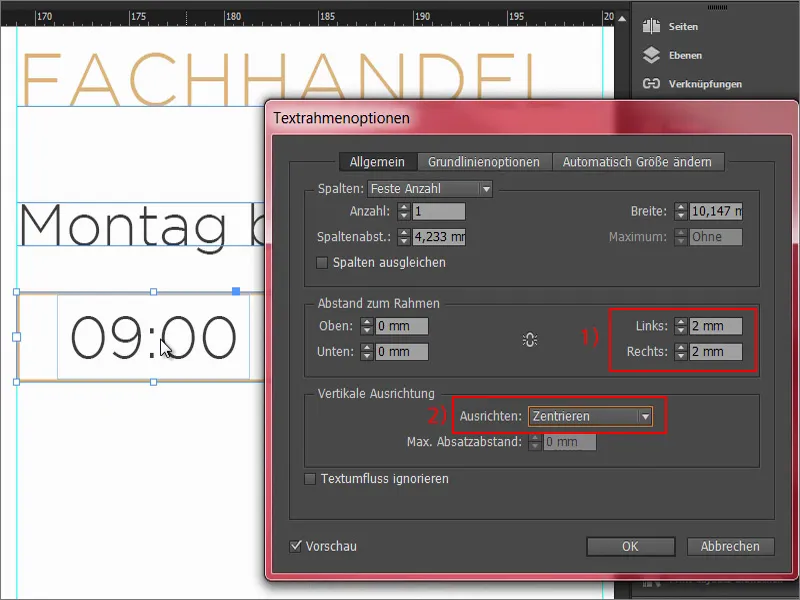
Davon erstellen wir eine Kopie, also wieder die Alt-Taste gedrückt halten und nach rechts ziehen. Da schreiben wir rein: „18:00“. Und die Farbe der Kontur ändern wir auf unser Soft-Black, also unser 90-prozentiges Schwarz (1).
Von den Elementen machen wir wieder eine Kopie mit Alt und Shift. Da zeigen uns die Hilfslinien schon an, dass wir symmetrisch sind. Und da ändern wir einfach die Daten …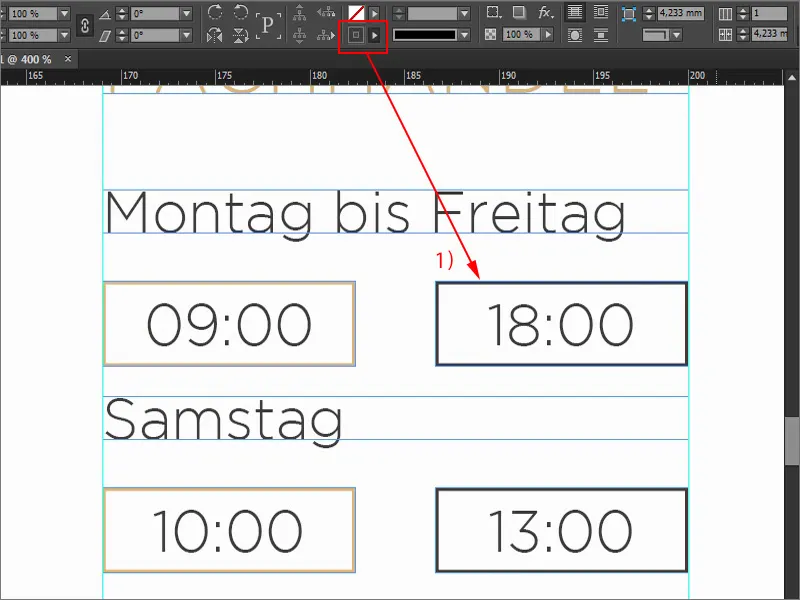
Zwischenstand
So sieht das Ganze dann aus. War gar nicht so schwierig, oder? Jetzt haben wir auf jeden Fall einen großen Baustein geschafft. Der wird natürlich auch mitgedruckt, der Brief nicht. Ist eh zu viel Text, da nehme ich mal was weg, damit es optisch nicht erschlägt.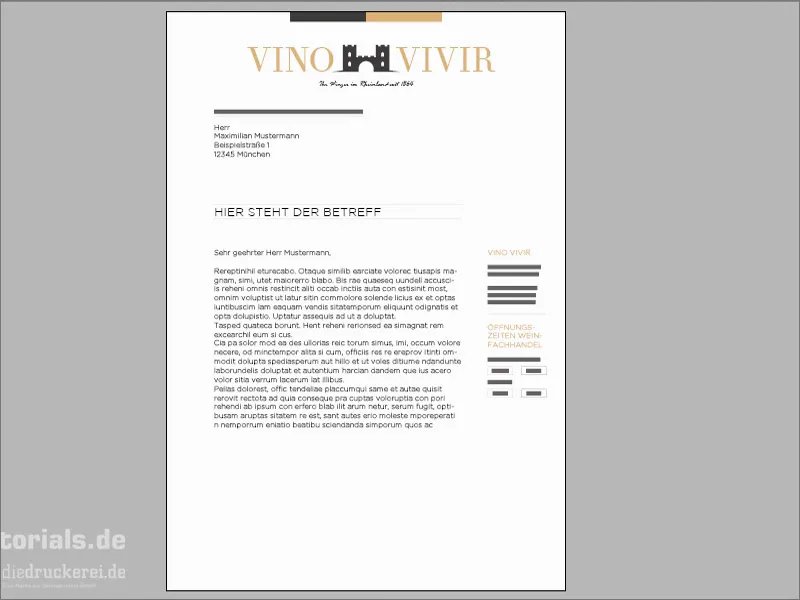
Weitere Design-Elemente einfügen
Was fehlt uns noch? Wir müssen das Band von oben unten weiterführen … Ein neues Rechteck, einmal klicken. Die Breite setze ich auf 40 mm, die Höhe kommt auf 20 mm. Das positioniere ich wieder am Anschnitt bei der roten Linie. Dann noch eine Kopie davon – schön Obacht geben, dass es symmetrisch ausgerichtet ist. Die linke Fläche erhält wieder unser Schwarz.
Abschließend brauchen wir hier unten nur noch zwei Informationen, und zwar den Handelsregisterauszug und natürlich die Kontodaten. Dazu einfach ein Textfeld aufziehen, die Schrift wählen, Schriftgröße 8 Pt, Farbe in Weiß, sonst kann man nichts lesen …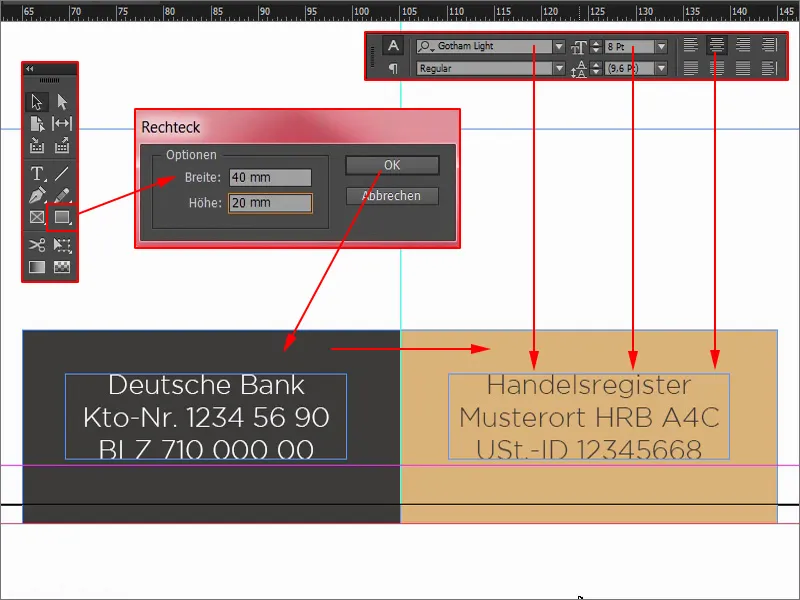
Jetzt wenden wir einen kleinen Trick an: Ich nehme hier unten noch mal den Beschnitt weg (1), damit ich zentriert arbeiten kann. Ich markiere das vordere Element und das hintere Element und richte das Ganze mit dem Ausrichten-Bedienfeld aus: An vertikaler Mittelachse ausrichten (2). Dann schiebe ich das wieder zum Anschnitt.
Noch eine Kopie des Textfelds, die ich rüberschiebe. Das Ganze dann in umgekehrter Farbvariante. Und da steht dann der Handelsregisterauszug. Damit wäre das auch fertig.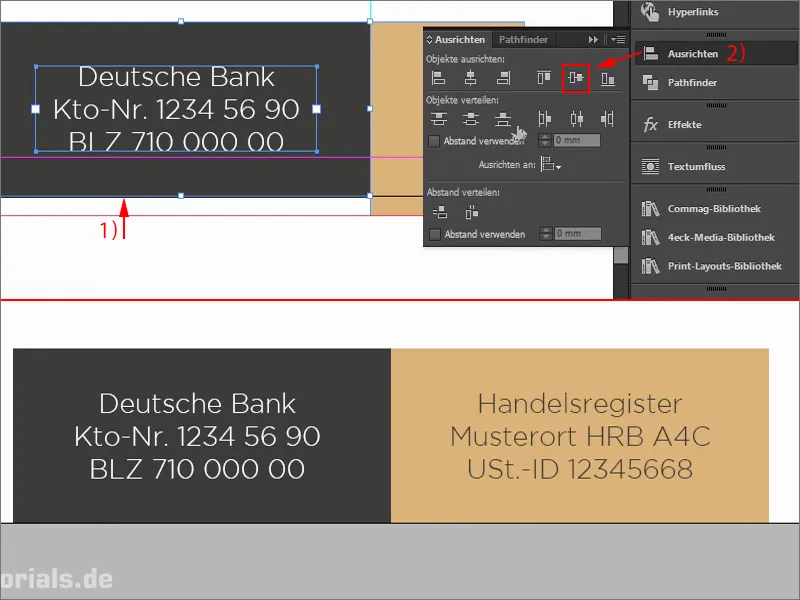
Bevor wir es vergessen: Die Lochmarken fehlen noch. Bei der 105-mm-Hilfslinie kommt die erste Marke hin. Mit 0,5 Pt einmal eine Linie aufziehen (1). Eine Kopie davon und die hier positionieren. Die Farbe ändere ich noch in unser Schwarz (2). Das Ganze noch einmal weiternehmen zur letzten Marke hier unten bei 210 mm. Hier die Farbe wiederum auf Ocker setzen (3). Was ich als schönes Gimmick empfinde, ist, wenn man bei den Marken einfach die Länge etwas reduziert, vielleicht auf 4 mm (4). So würde das dann aussehen. Oben auch.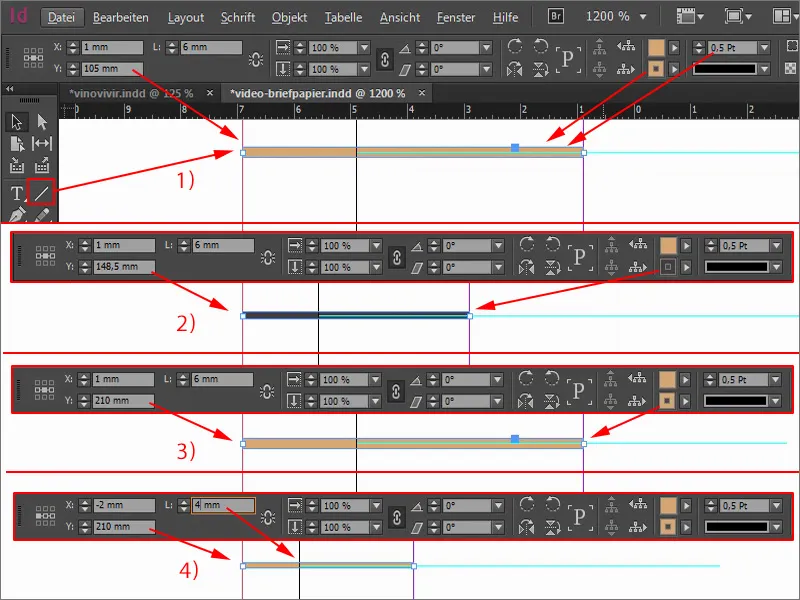
Die Rückseite gestalten
Weiter geht es mit der Rückseite. Die ist ziemlich schnell erledigt. Ich öffne das Seiten-Bedienfeld und füge eine neue Seite hinzu (1).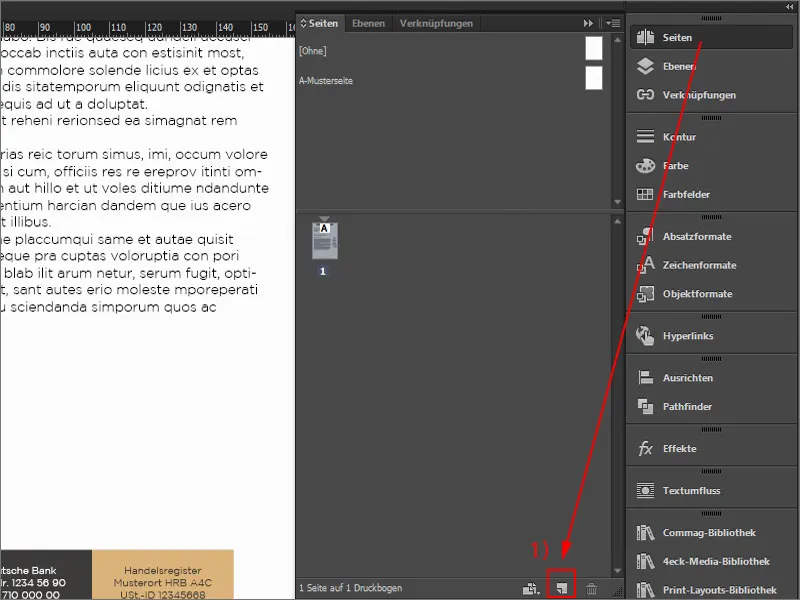
Das Erste, was wir brauchen, ist eine große Farbfläche. Ich ziehe ein Rechteck auf und fülle es.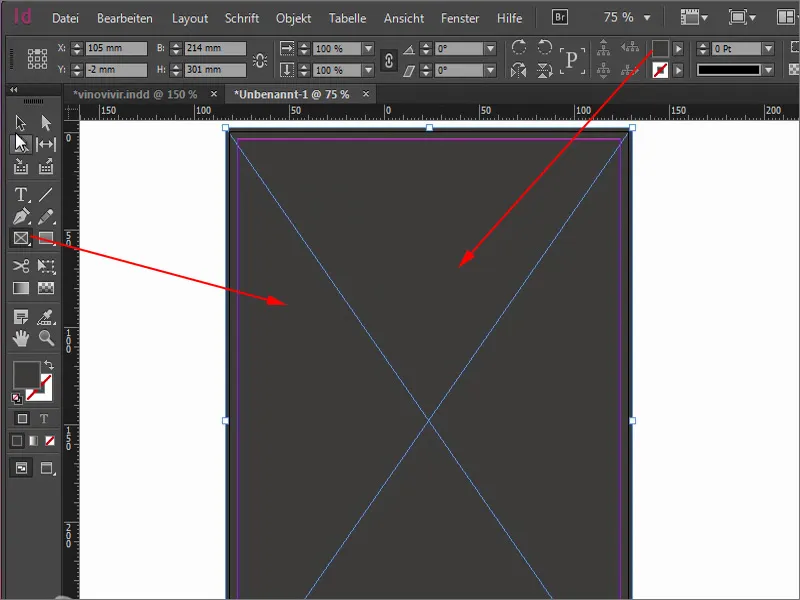
Jetzt hole ich mir aus meiner Bibliothek wieder ein Element, das ich bei Fotolia erworben habe.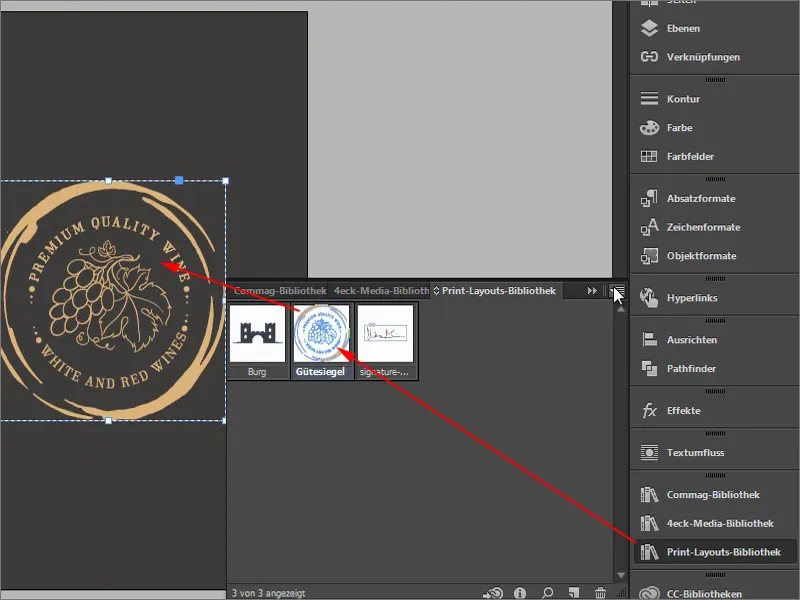
Was mir jetzt hier nicht gefällt, ist, dass das „Premium Quality Wine“ irgendwie nicht ganz mittig ist, obwohl es ja gerade ausgerichtet ist. Ich drehe das mal um -8°.
Warum hat der das so krumm verschoben? Wenn euch das auch passiert, dann liegt das daran, dass ihr den Bezugspunkt nicht in der Mitte gewählt habt (1). Ich mache das mit Strg+Z rückgängig, wähle die Mitte und drehe um -8,5° (2). Jetzt nimmt er also als Bezugspunkt die Mitte, und da gefällt mir das mit der Schrift schon deutlich besser.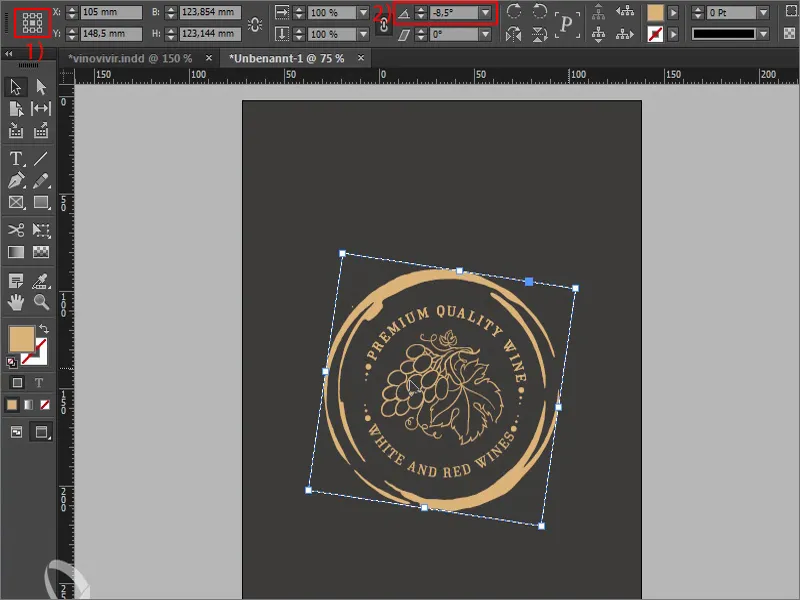
Ein kleiner Hinweis an dieser Stelle: Dieses tolle Gütesiegel, das irgendwie Qualität suggerieren soll, dass es sich hier um ein Premium-Segment handelt, das neigt dazu, ein wenig zu tief zu hängen. Es ist nicht wirklich in der Mitte, obwohl es rein rechnerisch betrachtet sehr wohl in der Mitte ist. Das sitzt also auf der Mitte, aber da unterliegen wir häufig einem Irrglauben – vertikal ausgerichtete Formen werden von uns nämlich als größer wahrgenommen als jene, die sich horizontal ausrichten.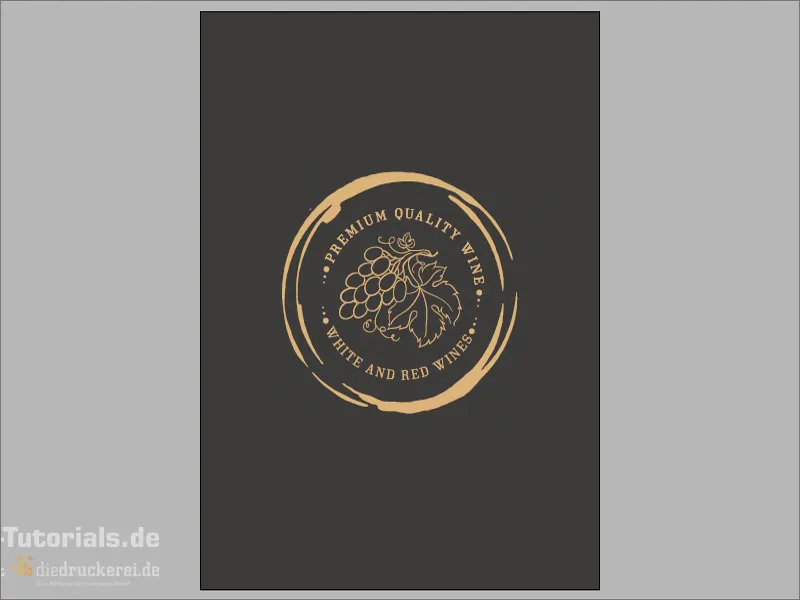
Dafür habe ich euch mal eine Grafik mitgebracht. Diese beiden Linien sind exakt gleich lang. Man glaubt es kaum, aber es ist tatsächlich so. Diese Linie hier wird als Strecke deutlich länger (1) wahrgenommen als diese hier (2). Das ist etwas, was wir zu berücksichtigen haben.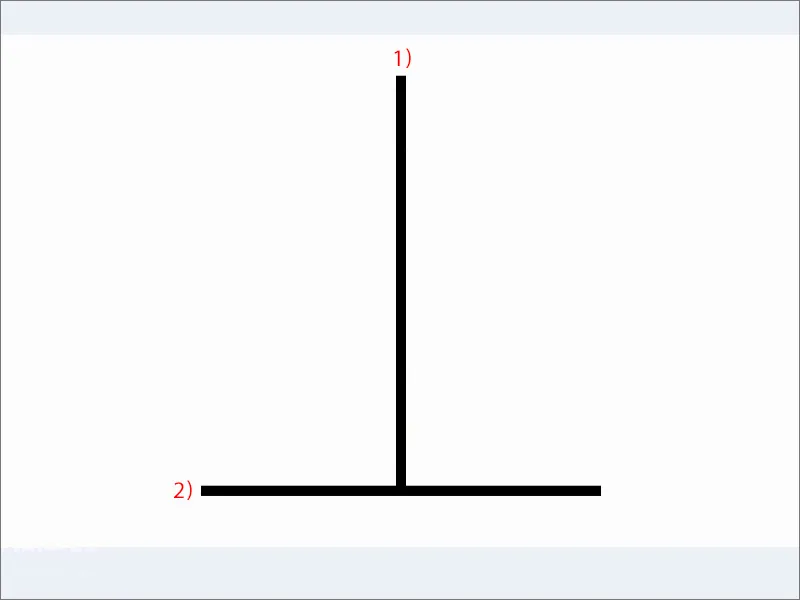
Das Gleiche solltet ihr beim Layout beobachten. Das erkennt ihr hier ganz gut. Die geometrische Mitte befindet sich hier (1), ist aber nicht wirklich die Mitte, weil genau dieser Effekt zum Tragen kommt – die optische Mitte liegt leicht höher (2).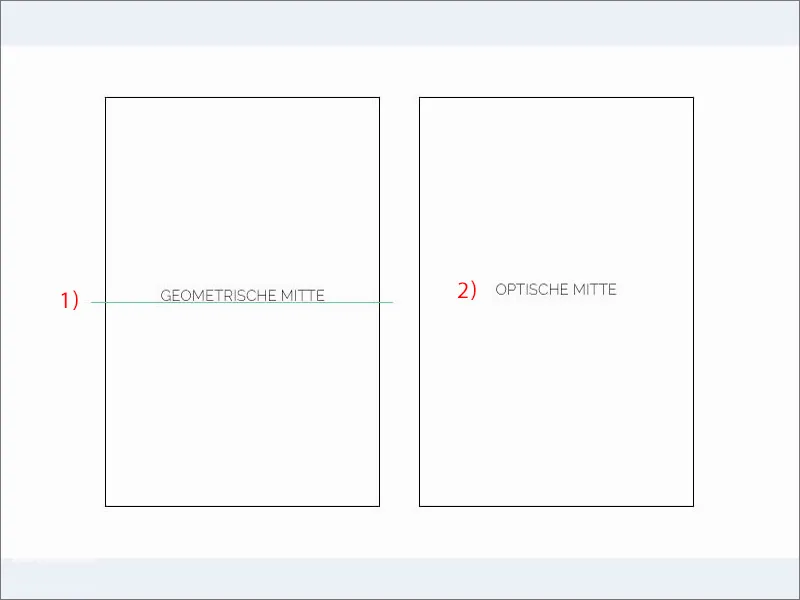
Das bedeutet, wenn man in unserem Layout arbeitet, dann wäre es ganz gut, wenn wir dieses Weinsiegel einfach ein wenig nach oben setzen, damit es eher der optischen Mitte entspricht als der mathematischen, rechnerisch korrekten Mitte. So etwas passiert in der Gestaltung recht häufig. Da muss man einfach eher den gestalterischen Aspekt berücksichtigen und prüfen, wie es anmutet, als dass man alles rechnerisch korrekt macht.
Hier unten verbauen wir noch unser Logo. Das schnappe ich mir einfach von oben. Also Strg+C, einmal kopieren, hier unten einfügen. Die Leerschritte nehme ich raus, zentrierte Ausrichtung. 50 Pt sind natürlich zu groß für die Rückseite, uns dürften etwa 30 Pt reichen (1). Das schiebe ich noch ein bisschen tiefer. Eine Kopie davon, und da schreibe ich – ohne Versalien und mit 11 Pt (2) – rein: „seit 1864“. Noch mittig ausrichten, ein bisschen mehr Abstand nach unten. Wunderbar herrliche Rückseite. Das ist wirklich das Highlight an diesen Briefen.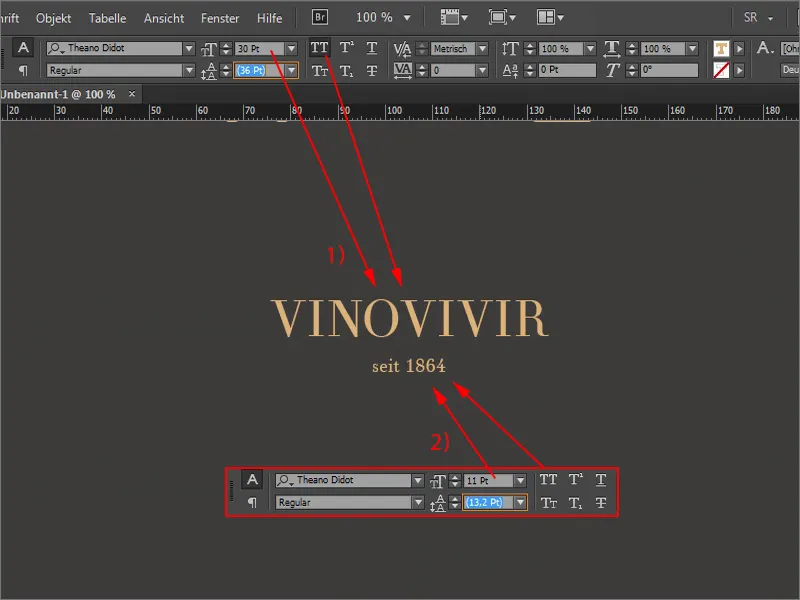
Mit so einem Auftritt sorgt man wirklich dafür, dass man durch die edlen und hochwertigen Naturtöne suggeriert: Das ist wirklich Premium-Segment, das ist Qualität, das ist von höchster Güte und erlesen, was wir hier anbieten. Genau das Image wollen wir transportieren.
Weiter geht es mit dem Export. Dafür löschen wir das Textfeld, auch das Anschriftenfeld und den Betreff, denn das wird ja individuell vergeben.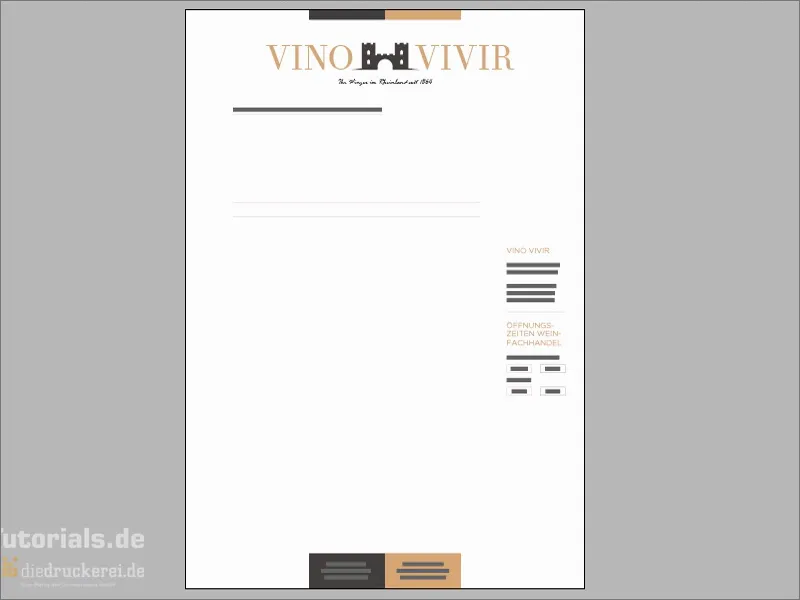
Exportieren
Mit Strg+E öffnen wir den Exportieren-Dialog. Das ist natürlich super, wenn man mit Shortcuts arbeitet, da geht alles zügiger.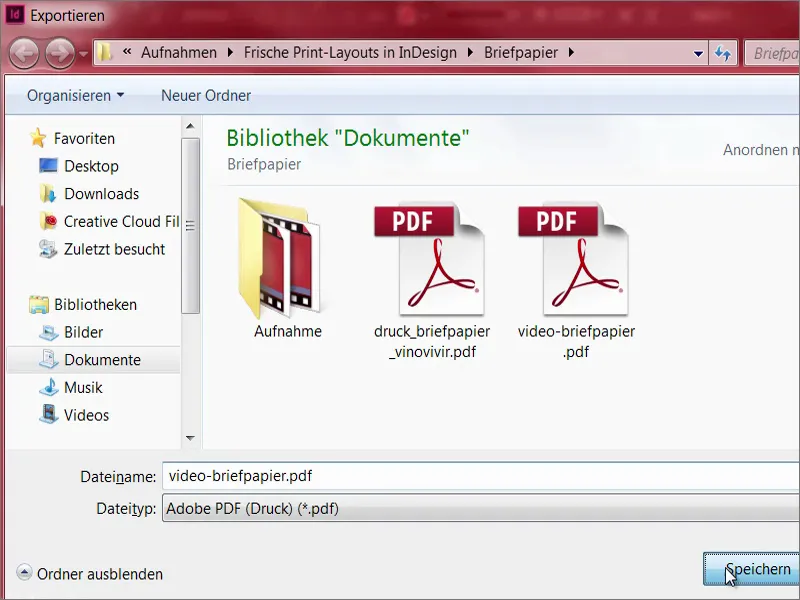
Diedruckerei.de ISO uncoated (1), das hatten wir schon mal angelegt. Exportieren … und wir haben unser wunderschönes Briefpapier.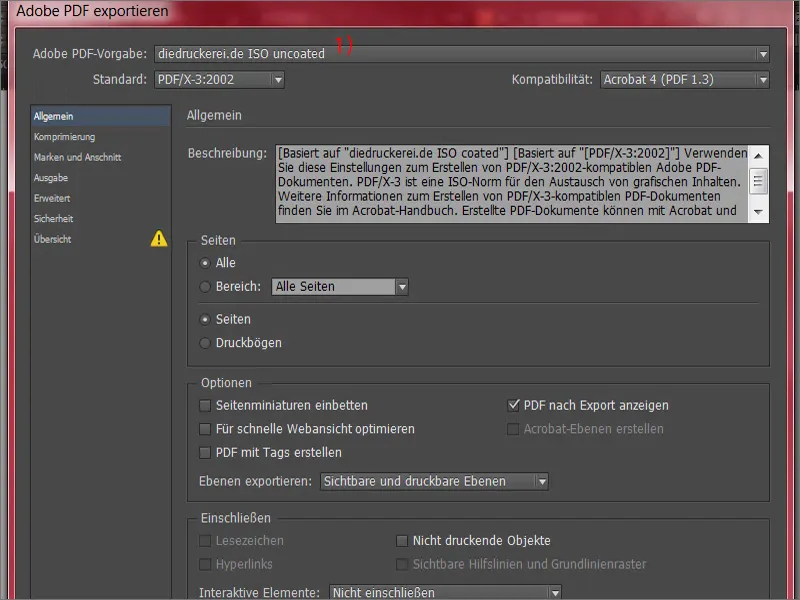
Übergabe der Druckdaten an die Druckerei
Damit geht es zur Druckerei. Scrollen wir mal weiter runter. Da können wir auswählen, welches Papier wir nehmen wollen. Da gibt es verschiedene Grammaturen. Was ist eine Grammatur genau? Die ist ein Indiz für die Stärke des Papiers. Briefe werden meist mit einer Grammatur von 80 bis 120 g/m² gedruckt (1). Das Drop-down-Menü umfasst genau diesen Bereich. Wenn ihr allerdings das Recycling Weiß nehmen wollt, so wie wir, dann sind wir sowieso bei 80 g/m². Flyer werden zum Beispiel eher auf 135 g/m² gedruckt und bei Visitenkarten dürfen es schon mal 200 bis 300 Gramm sein.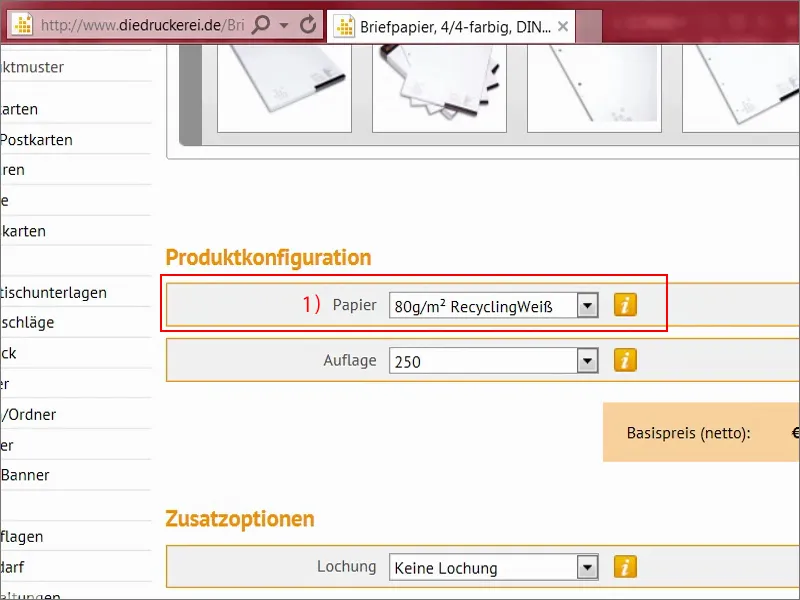
Wie kommt man eigentlich auf diese Werte? Das ist vielleicht ganz interessant. Legt man ein DIN-A4-Papier auf eine Waage, dann kommt man unter dem Strich auf 5 Gramm. Und da 16 dieser DIN-A4-Blätter auf einen Druckbogen passen, der die Fläche eines Quadratmeters aufweist, ergibt das 5 mal 16 gleich 80 Gramm je Quadratmeter. So einfach kann man sich das ausrechnen. Wichtig ist dabei halt auch die Opazität, das heißt, die Lichtundurchlässigkeit, auf die man achten muss, damit hinterher auch nichts durchscheint.
Bei der Auflage brauchen wir 1.000 Stück (1). Das ist ziemlich praktisch, da kann man sogar noch die Lochung (2) vorgeben, die haben wir ja aber schon angelegt. Auch die Falzung (3) kann man vordefinieren. Auch Eckenrundungen (4) sind möglich. Das gefällt mir am besten, 7 mm Radius, so etwas ist natürlich ein ultimativer Eyecatcher. Also runde Ecken sieht man ja nicht an jeder Ecke, aber es ist wirklich ziemlich cool, wie ich finde, aber für diesen edlen Zweck bietet es sich leider nicht an. Dann geht es weiter zur Bestellung (5).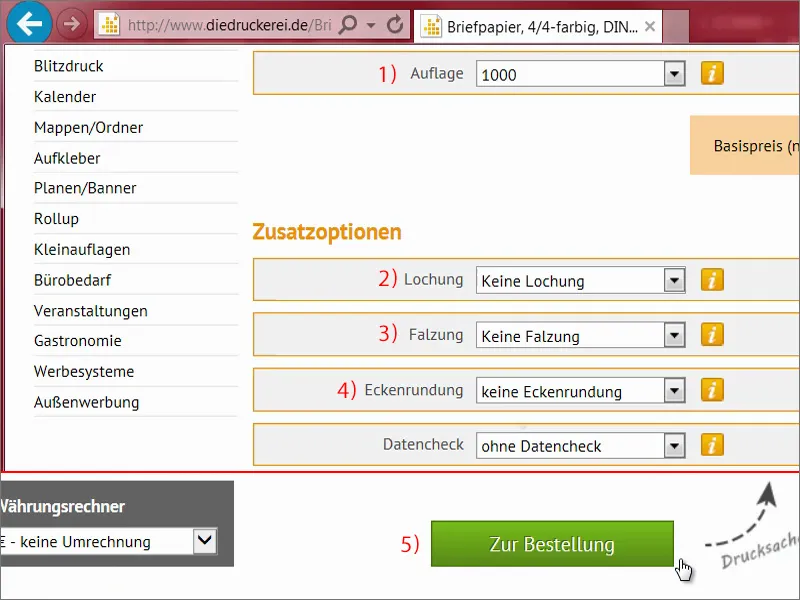
Im Warenkorb noch mal alles prüfen, dann auf Weiter, auch bei der Rechnungsadresse geht es weiter. Wir wählen unsere Vorkasse aus, Weiter. Und dann geht es hier bis nach unten. Da gibt es auch einen Newsletter, den man mal probieren kann. Und jetzt geht es ans Kaufen.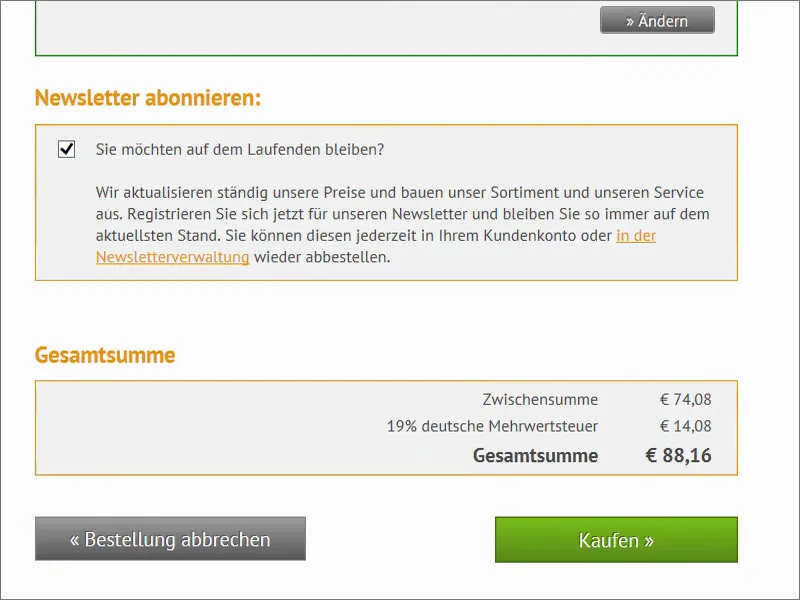
Hier können wir jetzt das Dokument hochladen (1). Unten geht es zur Datenprüfung. Da wählen wir jetzt Alles in einem Dokument (2). Man könnte das auch separat exportieren als Vorder- und Rückseite und dann jeweils separat hier noch mal ausgeben lassen, aber wir haben alles in einem Dokument. Wir haben alle Daten hochgeladen und dann geht es ans Abschließen (3).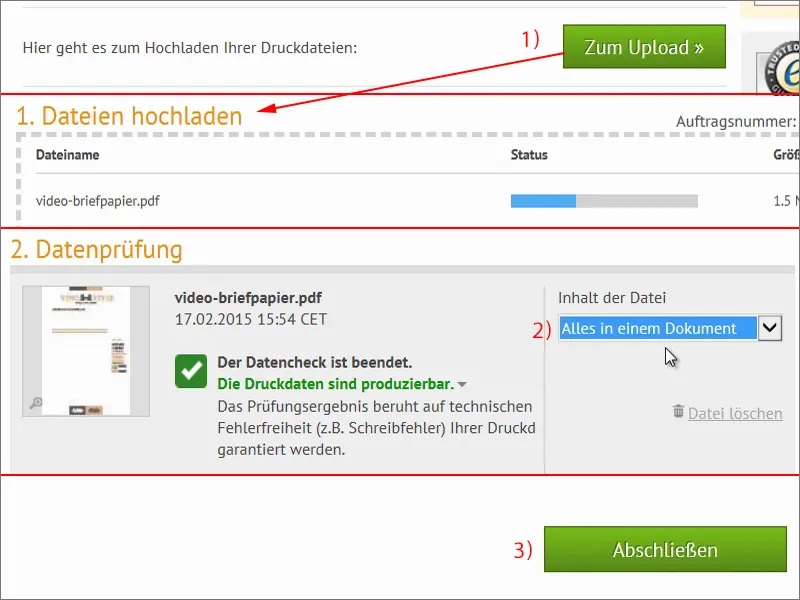
Unboxing des Briefpapiers
Jetzt ist es endlich so weit. Der Postbote war hier, hat mir diesen Karton gebracht. Vier Kilo – schauen wir mal rein. Vorher will ich euch noch sagen: Es ist ein gewaltiger Unterschied zwischen dem, was hier drin ist, und dem, was ihr an eurem Monitor jetzt seht, denn der besteht ja nicht aus DIN-A4-Papier. Ich nehme hier mal einen Stapel raus, der Rest kommt zur Seite. Jetzt schaut euch das an. Das Briefpapier wirkt auf den ersten Blick einfach unheimlich ordentlich. Das sieht sauber aus, die Kanten sind alle wunderbar schön, messerscharf würde ich sagen, da muss man sogar ein bisschen Obacht geben, dass man sich da nicht schneidet.
Ich habe hier das Papiermusterbuch einmal mitgebracht. Wir haben hier das 80-Gramm-Recycling-Papier und das fühlt sich genauso an wie bei unserem Brief. Das Papier hat die wunderbare Eigenschaft, dass es uns eine Struktur beschert. Was meine ich damit? Dieses Papier hat eine ganz leichte Maserung, das macht einen ganz altertümlichen Charakter. Das passt natürlich nicht überall dazu, aber bei unserem Winzer aus dem Rheinland, der Wein verkauft, da passt es wie die Faust aufs Auge. Deswegen ist dieses Recycling-Papier an dieser Stelle unheimlich gut. Gleicht so etwas unbedingt immer mit den Beispielen in den Papiermusterbüchern ab, je nachdem, was ihr benötigt.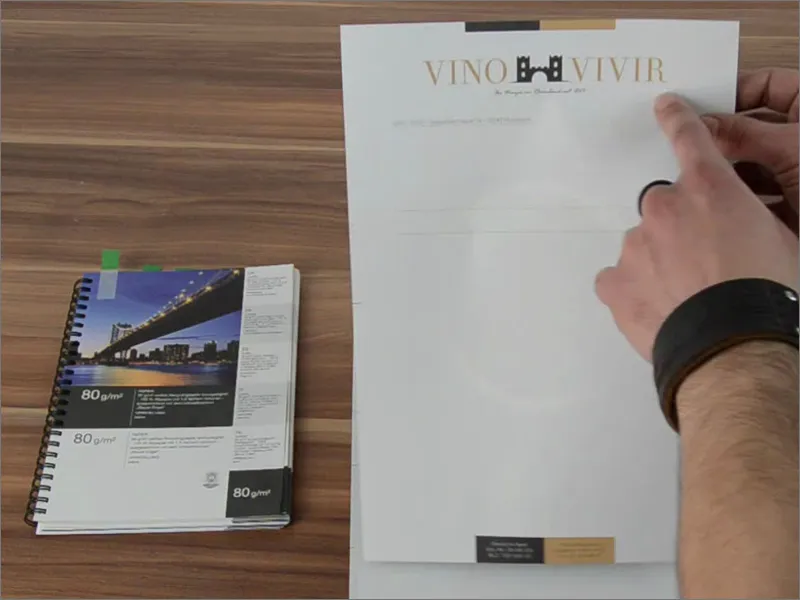
Jetzt schauen wir uns das mal im Detail an. Wir haben hier die Lochmarken. Hier unten ist nichts abgeschnitten, da haben wir ja beim Anschnitt beachtet, dass es stimmt.
Und jetzt der goldene Moment, auf den ich schon so gespannt bin … ich drehe das Ganze einmal um.
Das ist die Rückseite. Und die sieht einfach vortrefflich aus, oder? Wenn man das auf sich wirken lässt, dann hat es eine ganz edle Anmutung. Diese Kontraste, dieser Gold-Braun-Ton, den wir haben, oder diese Erdtöne eigentlich.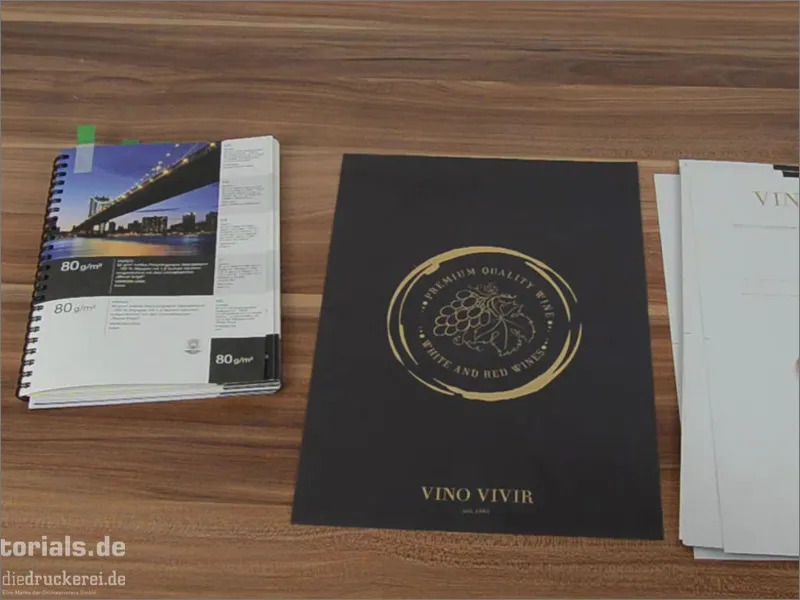
Und jetzt schaut euch mal diesen Nebeneffekt an: Wir haben ja hier eine recht geringe Opazität, also eine Lichtdurchlässigkeit. Und dadurch erscheint hier fast eine Art Wasserzeichen. Das haben wir natürlich nicht reingebaut, nein, das ist von der Rückseite. Und das ist ein ziemlich toller Effekt, denn das scheint hier ganz unaufdringlich durch. Ist wirklich cool, kann man gut damit arbeiten. Hier dann einfach den Text reinschreiben beziehungsweise diese Briefbögen in den Drucker schmeißen, am Rechner ausfüllen, drucken, fertig. Und schon ist dieses wunderbare Papier bereit, auf die Reise zu gehen. Ich würde einfach mal sagen, das hat eine Anmutung, wie sie mir echt gut gefällt. Ich bin total beeindruckt. Und ich würde euch wirklich empfehlen, lasst das, was ihr jetzt gesehen habt und auch dieses Unboxing einfließen in euer Design, in euer Layout, lasst euch inspirieren davon, denn das ist wirklich toll. Ich hoffe, ich konnte euch helfen, einfach mal ein Gefühl dafür zu entwickeln, was passiert denn, wenn ihr das Druckerzeugnis dann wirklich vom PC verfrachtet in die physische Welt, wenn es wirklich erstellt wird. Ich denke, ihr konntet ein bisschen was mitnehmen.
Euer Stefan